Toyota Hilux 2017, Hilux 2016 Owner's Manual
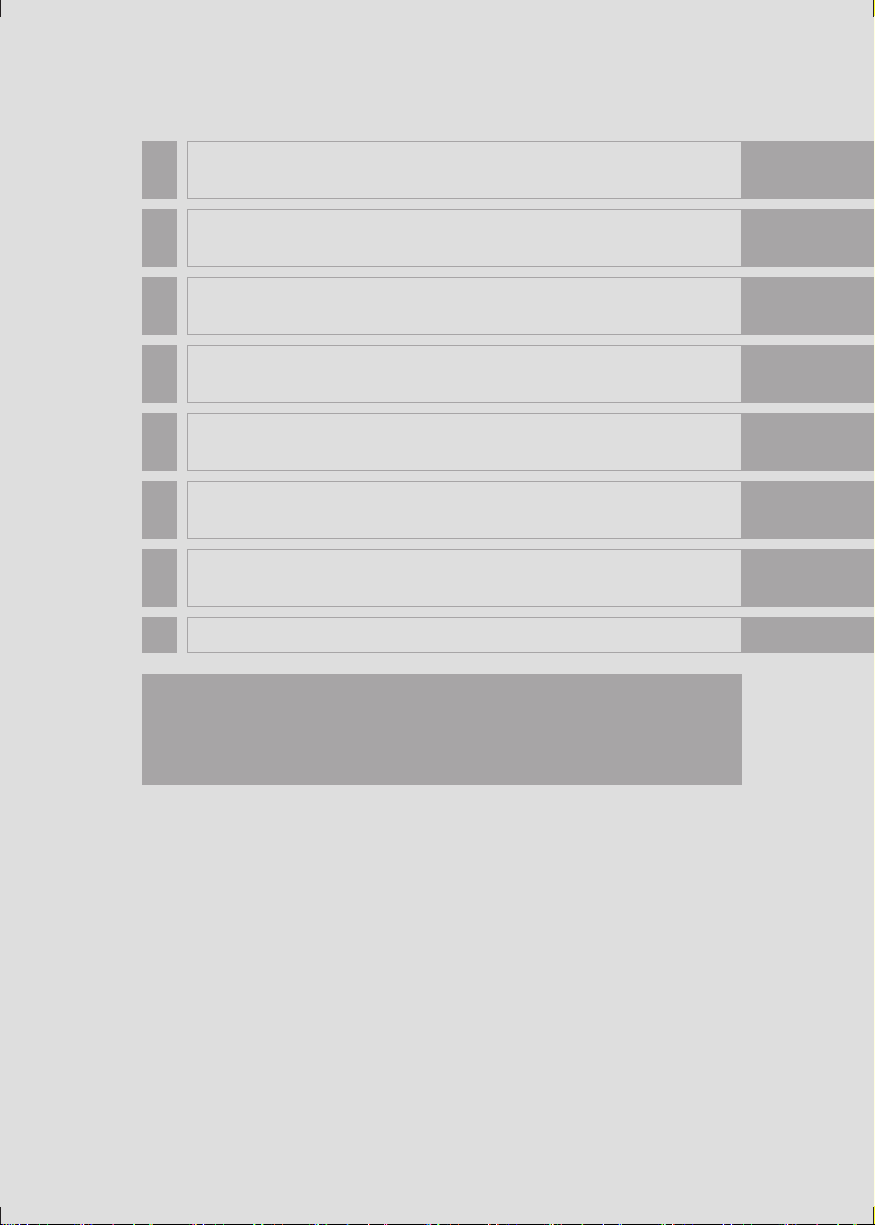
1 FUNCIONAMIENTO BÁSICO 11
2 SISTEMA AUDIOVISUAL 23
SISTEMA MANOS LIBRES Bluetooth® (Toyota
3
Touch 2)
SISTEMA MANOS LIBRES Bluetooth
4
Touch 2 with Go)
®
(Toyota
75
107
5 CONFIGURACIÓN 141
6 SISTEMA DE NAVEGACIÓN 185
7 APLICACIONES 235
ÍNDICE 255
Para obtener más información acerca de los siguientes elementos, consulte el
“Manual del propietario”.
• Consumo de combustible
• Sistema del monitor de visión trasera
1

Introducción
SISTEMA DE NAVEGACIÓN Y MULTIMEDIA MANUAL DEL
PROPIETARIO
El presente manual explica el funcionamiento del sistema de navegación/
multimedia. Lea atentamente el manual para garantizar el uso correcto del
producto. Asegúrese de tener el manual en el vehículo en todo momento.
Las capturas de pantalla utilizadas en este documento pueden diferir de las
pantallas reales del sistema de navegación/multimedia; depende de si esas
funciones existen y/o se han contratado, y de los datos de los mapas
disponibles en el momento de redactar este documento.
Tenga en cuenta que, en algunos casos, el contenido de este manual puede
ser diferente del sistema de navegación/multimedia real, como cuando se
actualiza el software del sistema.
SISTEMA DE NAVEGACIÓN
Desde el punto de vista tecnológico, el sistema de navegación es uno de los
accesorios para vehículos más avanzados jamás desarrollados. El sistema
recibe las señales de satélite procedentes del sistema de posicionamiento
global (GPS) controlado por el Departamento de Defensa de Estados Unidos.
Gracias a estas señales y a otros sensores del vehículo, el sistema le indica su
posición actual y le ayuda a localizar el destino al que desea llegar.
El sistema de navegación ha sido concebido para encontrar y seleccionar la
ruta más eficiente que le llevará desde el lugar en el que se encuentra hasta el
destino deseado. Del mismo modo, el sistema se ha diseñado para que le
conduzca de manera eficaz a aquellos destinos cuyo emplazamiento
desconoce. Ha sido desarrollado por “Harman International” con los mapas de
“HERE”. Puede que las rutas calculadas no sean las más cortas ni tampoco las
de menor tráfico. En algunos casos, su conocimiento personal de la zona o de
“atajos” puede resultar más rápido que las rutas calculadas.
La base de datos del sistema de navegación incluye categorías de puntos de
interés entre las que puede escoger restaurantes u hoteles, entre otros, como
destino final. Si no encuentra un destino determinado en la base de datos,
puede introducir la dirección o alguna intersección principal próxima a ese
destino y el sistema le guiará hasta ella.
2
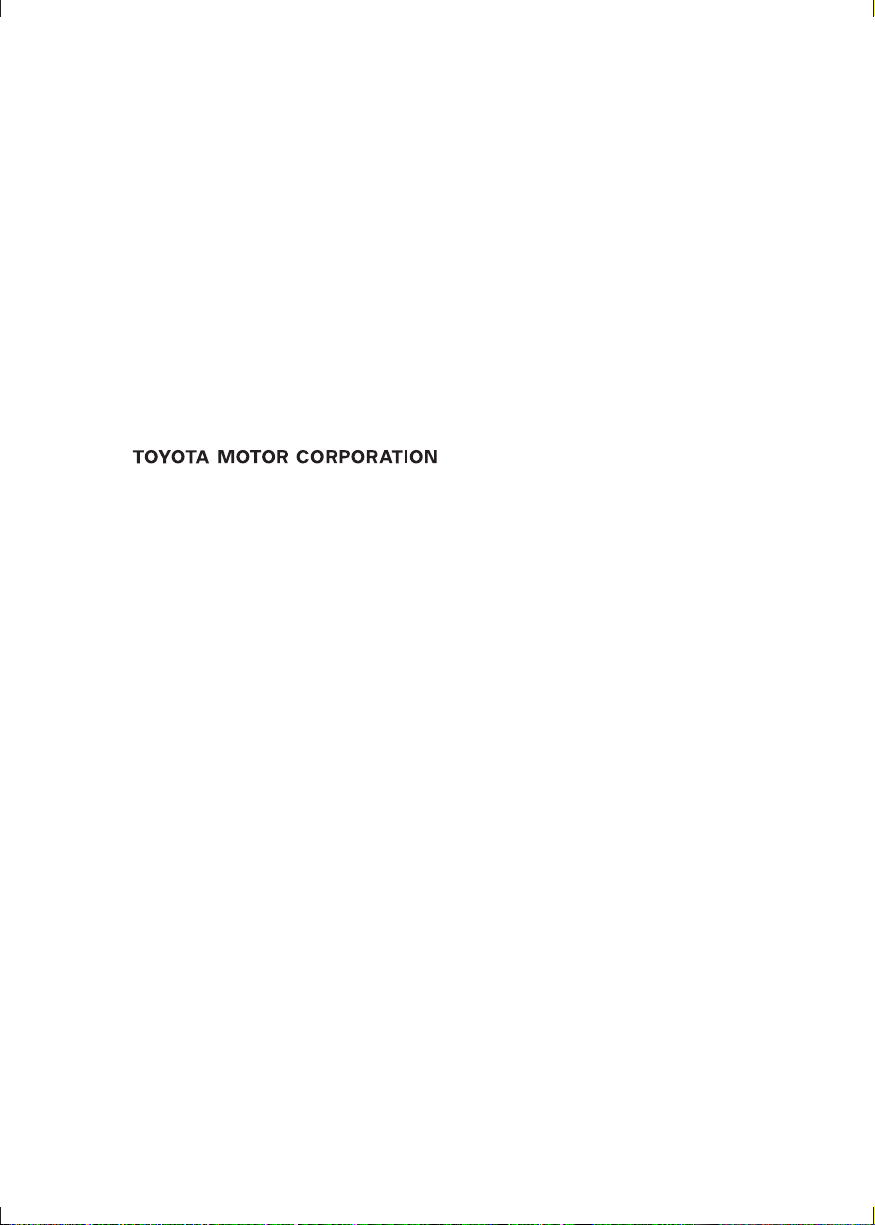
El sistema le proporcionará un mapa visual así como instrucciones sonoras.
Las instrucciones sonoras le indicarán la distancia restante y la dirección en la
que tiene que girar al aproximarse a un cruce. Estas instrucciones de voz evitan
que tenga que apartar la vista de la carretera y se han programado de forma
que disponga de tiempo suficiente para maniobrar, cambiar de carril o reducir
la velocidad.
Tenga en cuenta que todos los sistemas de navegación para vehículos
disponibles actualmente tienen ciertas limitaciones que pueden afectar a su
correcto funcionamiento. La precisión de la posición del vehículo depende del
estado del satélite, la configuración de la carretera, el estado del vehículo y
otras circunstancias. Si desea obtener más información sobre las limitaciones
del sistema, consulte la página 232.
3
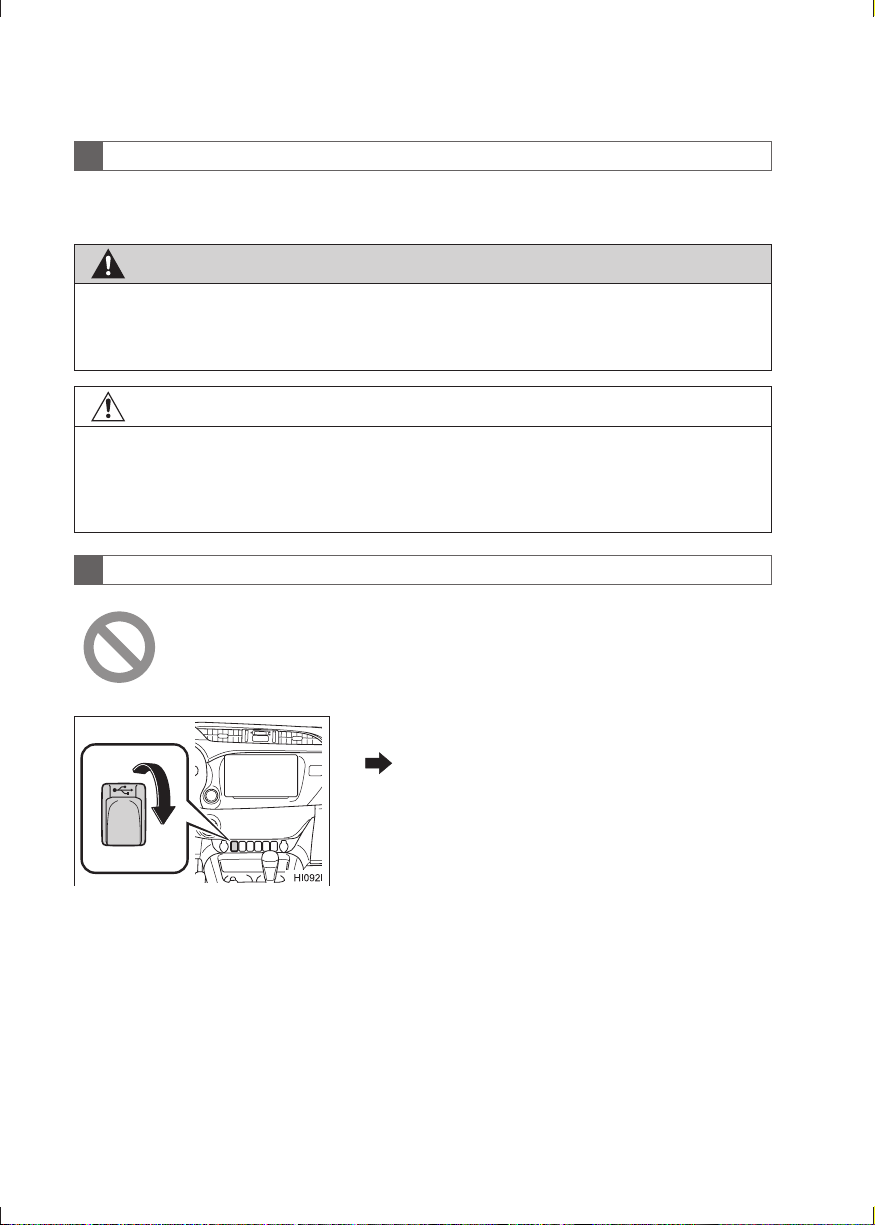
INFORMACIÓN IMPORTANTE SOBRE ESTE MANUAL
Por razones de seguridad, en este manual se utilizan los símbolos siguientes
para indicar aquellos elementos que requieren una atención especial.
ADVERTENCIA
● Esta advertencia le avisa del peligro de posibles lesiones en caso de hacer caso omiso
de la advertencia. Le informa sobre aquello que debe o no debe hacer para reducir
riesgos de lesiones a usted mismo o a terceros.
AVISO
● Esta advertencia le avisa del peligro de posibles daños en el vehículo o su equipamiento
en caso de hacer caso omiso de la advertencia. Le informa sobre lo que debe o no debe
hacer para reducir o evitar el riesgo de que se produzcan daños tanto en el vehículo
como en su equipamiento.
SÍMBOLOS UTILIZADOS EN LAS ILUSTRACIONES
Símbolo de seguridad
El símbolo de un círculo con una barra transversal significa “No”, “No
haga esto” o “No permita esto”.
Flechas que indican operaciones
Indica la acción (pulsar, girar, etc.) para
accionar interruptores y otros dispositivos.
4
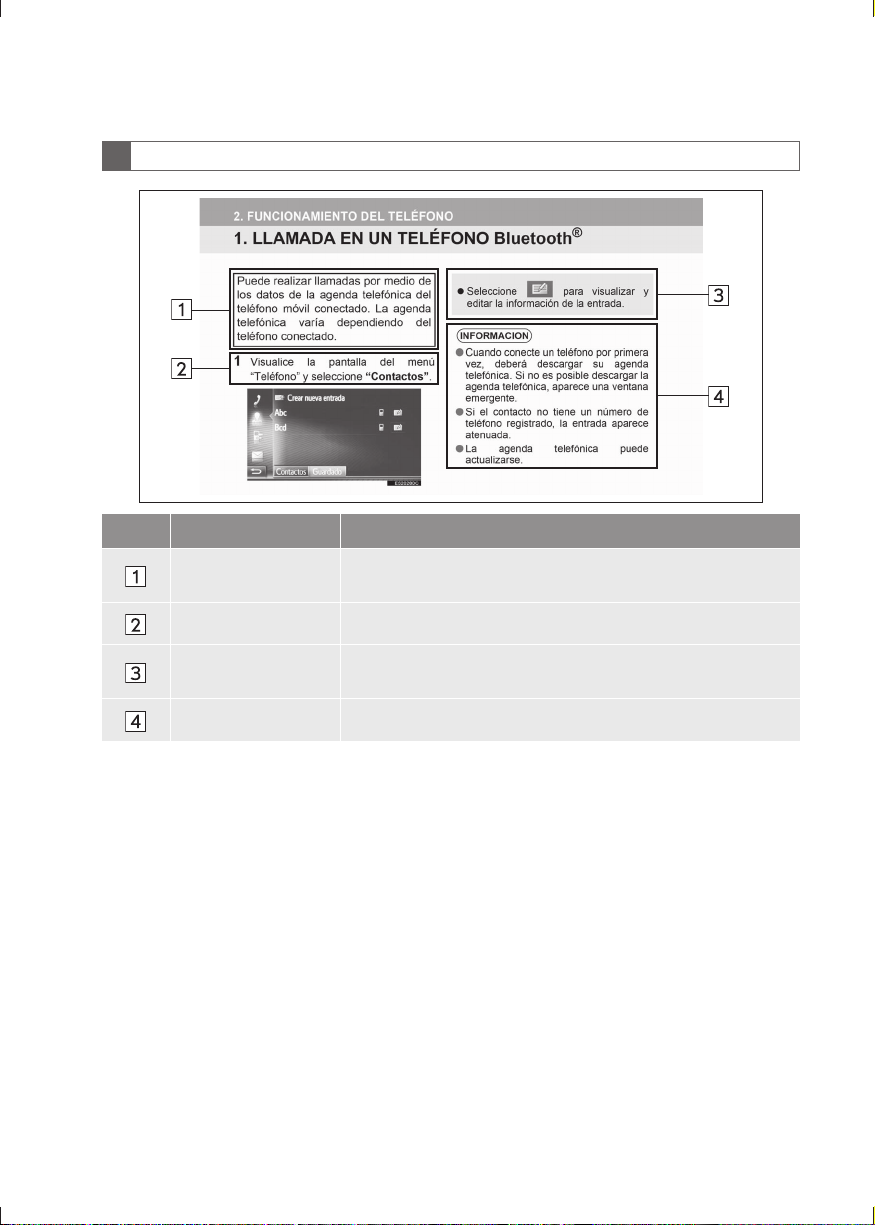
CÓMO INTERPRETAR ESTE MANUAL
N.º Nombre Descripción
Descripción de la
acción
Pasos principales Explica los pasos de una acción determinada.
Acciones
relacionadas
Información Proporciona información útil para el usuario.
Explica el funcionamiento general de la acción.
Describe las acciones complementarias de la acción principal.
5
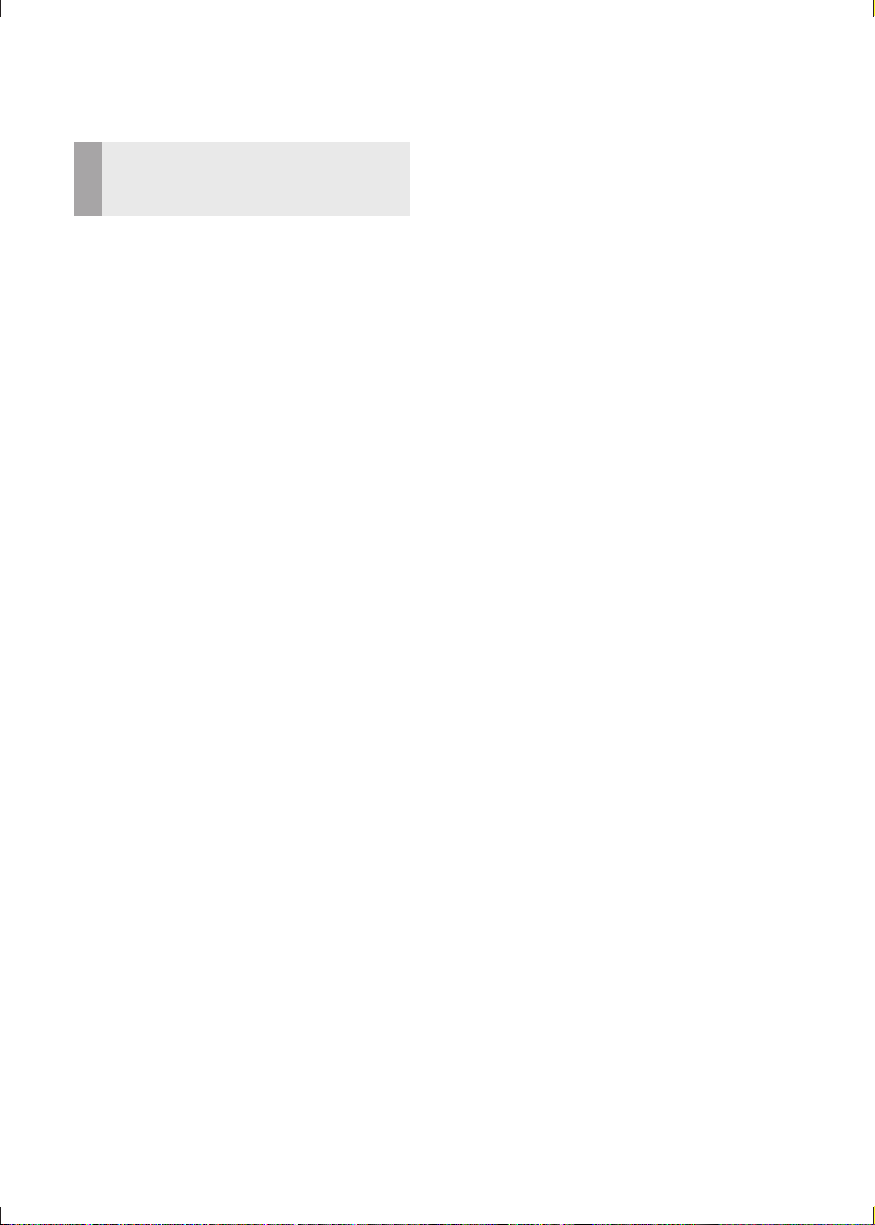
INSTRUCCIONES DE
SEGURIDAD
(Toyota Touch 2 with Go)
Para usar este sistema del modo más
seguro posible, siga todos los consejos de
seguridad que se indican a continuación.
La finalidad de este sistema es ayudarle a
llegar a su destino y, si se usa
correctamente, así lo hará. El conductor
es el único responsable de la conducción
segura del vehículo y de la seguridad de
los pasajeros.
No permita que ninguna función del
sistema se convierta en una distracción y
le impida conducir de forma segura. La
máxima prioridad durante la conducción
debe ser siempre la conducción segura
del vehículo. Durante la conducción,
respete todas las normas de tráfico.
Antes de utilizar este sistema en una
situación real, aprenda a usarlo y
familiarícese bien con él. Lea todo el
manual para asegurarse de que conoce el
sistema. No permita que otras personas
utilicen el sistema sin haber leído y
comprendido las instrucciones de este
manual.
Por razones de seguridad, algunas
funciones podrían no estar operativas
durante la conducción. Los botones de la
pantalla que no estén disponibles
aparecerán atenuados.
Durante la conducción, preste atención a
las instrucciones sonoras todo lo posible y
mire la pantalla brevemente y solo cuando
sea seguro hacerlo. No obstante, no
dependa únicamente de la guía por voz.
Úsela únicamente como referencia. Si el
sistema no puede determinar la posición
actual del vehículo correctamente, es
posible que las instrucciones de la guía
por voz sean erróneas, se emitan tarde o
no se emitan en absoluto.
En ocasiones, los datos del sistema
podrían estar incompletos. El estado de
las carreteras, incluidas las restricciones
de conducción (prohibido girar a la
izquierda, calles cortadas, etc.), cambia
frecuentemente. Por tanto, antes de seguir
cualquier instrucción del sistema, verifique
si la instrucción se puede seguir con
seguridad y dentro de la legalidad.
Este sistema no advierte sobre aspectos
específicos como la seguridad de una
zona determinada, el estado de las calles
ni la disponibilidad de los servicios de
emergencia. Si no está seguro acerca de
la seguridad de una zona, no conduzca
por ella. Bajo ninguna circunstancia debe
considerarse este sistema como sustituto
del criterio personal del conductor.
Use este sistema exclusivamente en
lugares donde esté permitido.
6
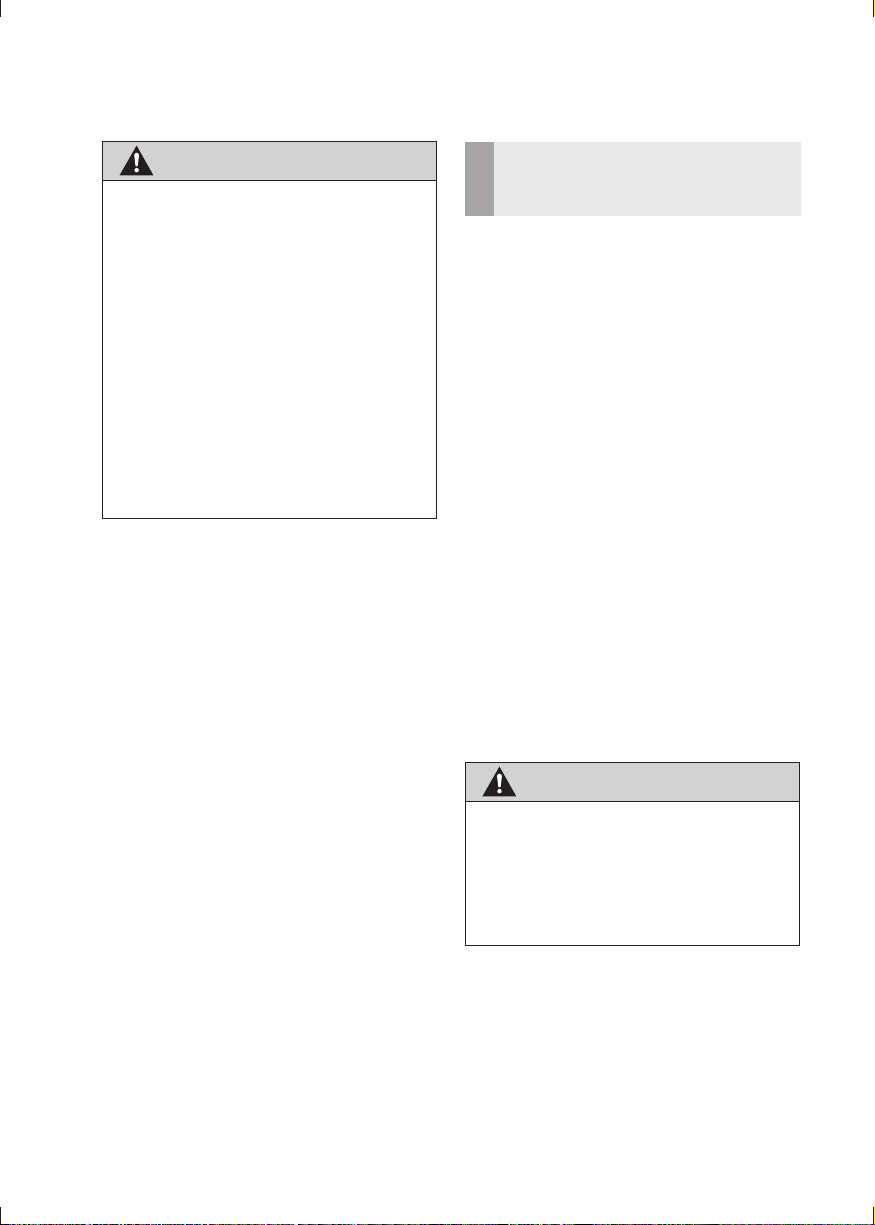
ADVERTENCIA
● Extreme la precaución si utiliza el
sistema de navegación mientras
conduce.
Si no presta la debida atención a la
carretera, al tráfico o a las condiciones
meteorológicas, podría sufrir un
accidente.
● Durante la conducción, asegúrese de
respetar las normas de tráfico y de
prestar atención al estado de la
carretera. Si se ha cambiado alguna
señal de tráfico de la carretera, es
posible que la guía de ruta no disponga
de la información actualizada como, por
ejemplo, el sentido de una calle de
sentido único.
INSTRUCCIONES DE
SEGURIDAD
(Toyota Touch 2)
Para usar este sistema del modo más
seguro posible, siga todos los consejos de
seguridad que se indican a continuación.
No permita que ninguna función del
sistema se convierta en una distracción y
le impida conducir de forma segura. La
máxima prioridad durante la conducción
debe ser siempre la conducción segura
del vehículo. Durante la conducción,
respete todas las normas de tráfico.
Antes de utilizar este sistema en una
situación real, aprenda a usarlo y
familiarícese bien con él. Lea todo el
manual para asegurarse de que conoce el
sistema. No permita que otras personas
utilicen el sistema sin haber leído y
comprendido las instrucciones de este
manual.
Por razones de seguridad, algunas
funciones podrían no estar operativas
durante la conducción. Los botones de la
pantalla que no estén disponibles
aparecerán atenuados.
ADVERTENCIA
● Extreme la precaución si utiliza el
sistema multimedia mientras conduce.
Si no presta la debida atención a la
carretera, al tráfico o a las condiciones
meteorológicas, podría sufrir un
accidente.
7
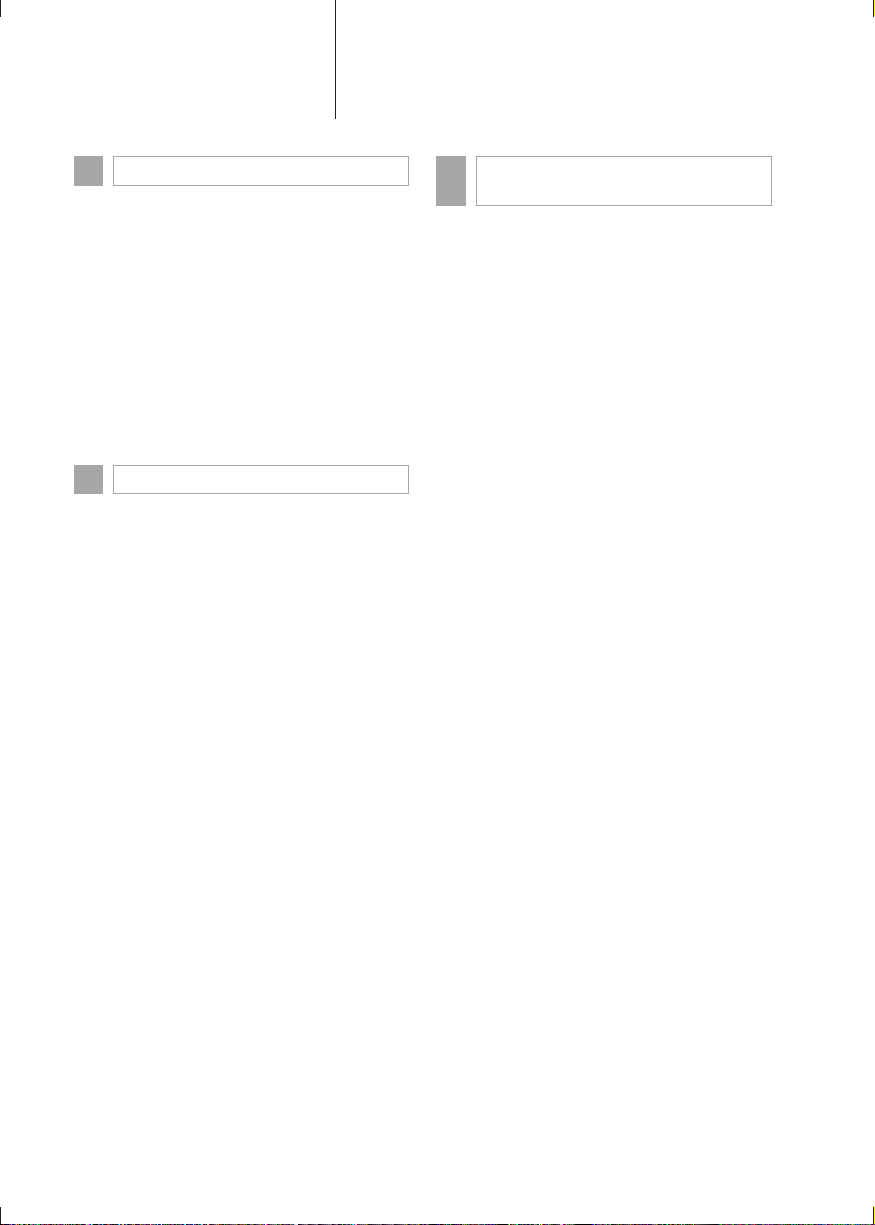
CONTENIDO
FUNCIONAMIENTO BÁSICO
1
1. CONTROLES Y FUNCIONES..........12
DESCRIPCIÓN GENERAL DE LOS
CONTROLES ...................................... 12
INTERRUPTORES TÁCTILES
CAPACITIVOS..................................... 14
FUNCIONAMIENTO DE LA
PANTALLA TÁCTIL............................. 15
VINCULACIÓN DE LA PANTALLA DE
INFORMACIÓN MÚLTIPLE Y EL
SISTEMA DE NAVEGACIÓN.............. 20
SISTEMA AUDIOVISUAL
2
1. FUNCIONAMIENTO BÁSICO ..........24
ALGUNOS CONCEPTOS BÁSICOS..... 24
2. FUNCIONAMIENTO DE LA
RADIO.............................................28
RADIO AM/FM/DAB............................... 28
3. FUNCIONAMIENTO DE LOS
SOPORTES ....................................36
CD .......................................................... 36
DISPOSITIVO DE MEMORIA USB........ 42
iPod ........................................................ 47
AUX/VTR................................................ 52
SONIDO Bluetooth
®
............................... 55
4. MANDOS DE CONTROL A
DISTANCIA DEL EQUIPO DE
SONIDO ..........................................61
INTERRUPTORES DEL VOLANTE....... 61
5. SUGERENCIAS PARA UTILIZAR
EL SISTEMA AUDIOVISUAL.........64
INFORMACIÓN DE
FUNCIONAMIENTO ............................ 64
SISTEMA MANOS LIBRES
3
Bluetooth
®
(Toyota Touch 2)
1. INFORMACIÓN BÁSICA PREVIA
A LA UTILIZACIÓN........................ 76
REFERENCIA RÁPIDA .......................... 76
ALGUNOS CONCEPTOS BÁSICOS ..... 78
REGISTRO DE UNA ENTRADA............ 83
2. FUNCIONAMIENTO DEL
TELÉFONO .................................... 86
LLAMADA CON UN TELÉFONO
Bluetooth
RECEPCIÓN DE LLAMADAS CON
UN TELÉFONO Bluetooth
CONVERSACIÓN CON UN
TELÉFONO Bluetooth
®
............................................86
®
................. 90
®
.......................91
3. FUNCIÓN DE MENSAJES DE
TEXTO............................................ 95
FUNCIÓN DE MENSAJES DE
TEXTO ................................................. 95
4. QUÉ HACER SI................................ 99
LOCALIZACIÓN Y RESOLUCIÓN DE
PROBLEMAS....................................... 99
8
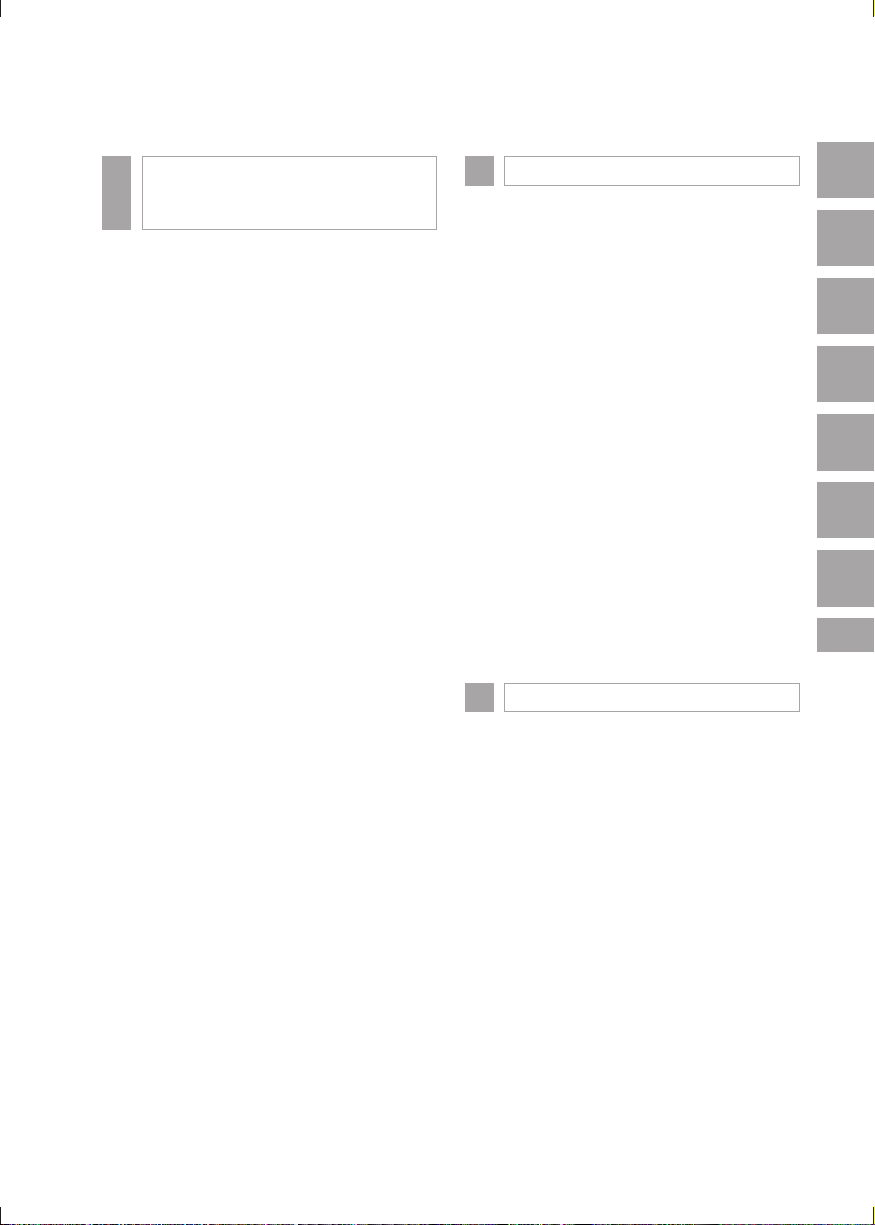
SISTEMA MANOS LIBRES
4
Bluetooth
®
(Toyota Touch 2
with Go)
1. INFORMACIÓN BÁSICA PREVIA
A LA UTILIZACIÓN...................... 108
REFERENCIA RÁPIDA ........................108
ALGUNOS CONCEPTOS
BÁSICOS ...........................................110
REGISTRO DE UNA ENTRADA ..........115
2. FUNCIONAMIENTO DEL
TELÉFONO .................................. 118
LLAMADA CON UN TELÉFONO
Bluetooth
RECEPCIÓN DE LLAMADAS CON
UN TELÉFONO Bluetooth
CONVERSACIÓN CON UN
TELÉFONO Bluetooth
®
..........................................118
®
................124
®
......................125
3. FUNCIÓN DE MENSAJES DE
TEXTO.......................................... 129
FUNCIÓN DE MENSAJES DE
TEXTO ...............................................129
4. FUNCIONAMIENTO DE
Siri/Google Now.......................... 133
Siri/Google Now ....................................133
5. QUÉ HACER SI... .......................... 135
LOCALIZACIÓN Y RESOLUCIÓN DE
PROBLEMAS.....................................135
CONFIGURACIÓN
5
1. FUNCIONAMIENTO DE LA
CONFIGURACIÓN ....................... 142
REFERENCIA RÁPIDA........................ 142
CONFIGURACIÓN GENERAL............. 144
CONFIGURACIÓN DE LA
PANTALLA........................................... 148
CONFIGURACIÓN DE AUDIO ............ 151
CONFIGURACIÓN DE Bluetooth
AJUSTES DE CONECTIVIDAD ........... 158
AJUSTES DEL MAPA.......................... 168
CONFIGURACIÓN DEL SISTEMA
DE NAVEGACIÓN............................. 171
AJUSTES DE LOS MENSAJES DE
TRÁFICO........................................... 174
CONFIGURACIÓN DE TOYOTA
ONLINE ............................................. 177
CONFIGURACIÓN DEL
TELÉFONO ....................................... 181
CÓMO EMPEZAR................................ 182
®
...... 153
6 SISTEMA DE NAVEGACIÓN
1. FUNCIONAMIENTO BÁSICO........186
REFERENCIA RÁPIDA........................ 186
FUNCIONAMIENTO DE LA
PANTALLA DEL MAPA ..................... 192
INFORMACIÓN DE LA PANTALLA
DEL MAPA......................................... 197
MENSAJES DE TRÁFICO................... 202
2. BÚSQUEDA DE DESTINO ............ 205
FUNCIÓN DE BÚSQUEDA.................. 205
3. GUÍA DE RUTA..............................213
INICIO DE LA GUÍA DE RUTA ............ 213
GUÍA DE RUTA.................................... 216
MODIFICACIÓN DE LA RUTA............. 219
1
2
3
4
5
6
7
9
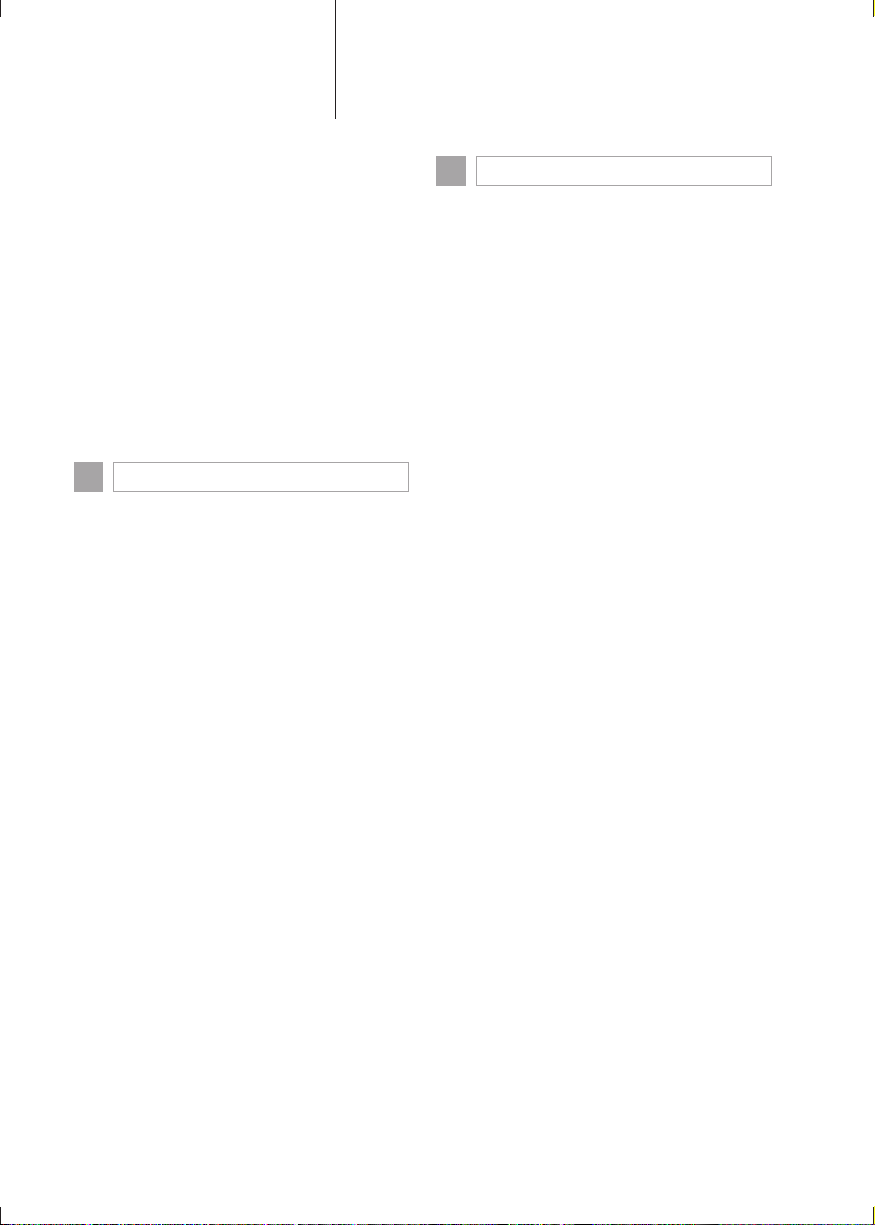
CONTENIDO
4. DESTINOS FAVORITOS................227
REGISTRO DE UNA ENTRADA.......... 227
MODIFICACIÓN DE LA
INFORMACIÓN DE LA
ENTRADA.......................................... 230
5. INFORMACIÓN DEL SISTEMA
DE NAVEGACIÓN ........................232
LIMITACIONES DEL SISTEMA DE
NAVEGACIÓN................................... 232
ACTUALIZACIONES DE LA BASE
DE DATOS DEL SISTEMA DE
NAVEGACIÓN................................... 234
7 APLICACIONES
1. ANTES DE UTILIZAR LAS
APLICACIONES ...........................236
REFERENCIA RÁPIDA........................ 236
CONFIGURACIÓN NECESARIA
PARA USAR LOS SERVICIOS
EN LÍNEA .......................................... 239
INSTALACIÓN/ACTUALIZACIÓN DE
APLICACIONES ................................ 242
2. FUNCIONAMIENTO DE LAS
APLICACIONES ...........................244
PRESENTACIÓN DE IMÁGENES ....... 244
CORREO ELECTRÓNICO................... 246
Street View........................................... 248
INFORMACIÓN ÚTIL PARA LA
GASOLINERA ................................... 250
INFORMACIÓN METEOROLÓGICA... 251
INFORMACIÓN SOBRE
APARCAMIENTOS............................ 252
MirrorLink™.......................................... 253
ASISTENCIA TOYOTA ........................ 254
ÍNDICE
ÍNDICE ALFABÉTICO ....................... 256
Toyota Motor Europe NV/SA, Avenue du Bourget 60 - 1140 Bruselas,
Bélgica www.toyota-europe.com
10
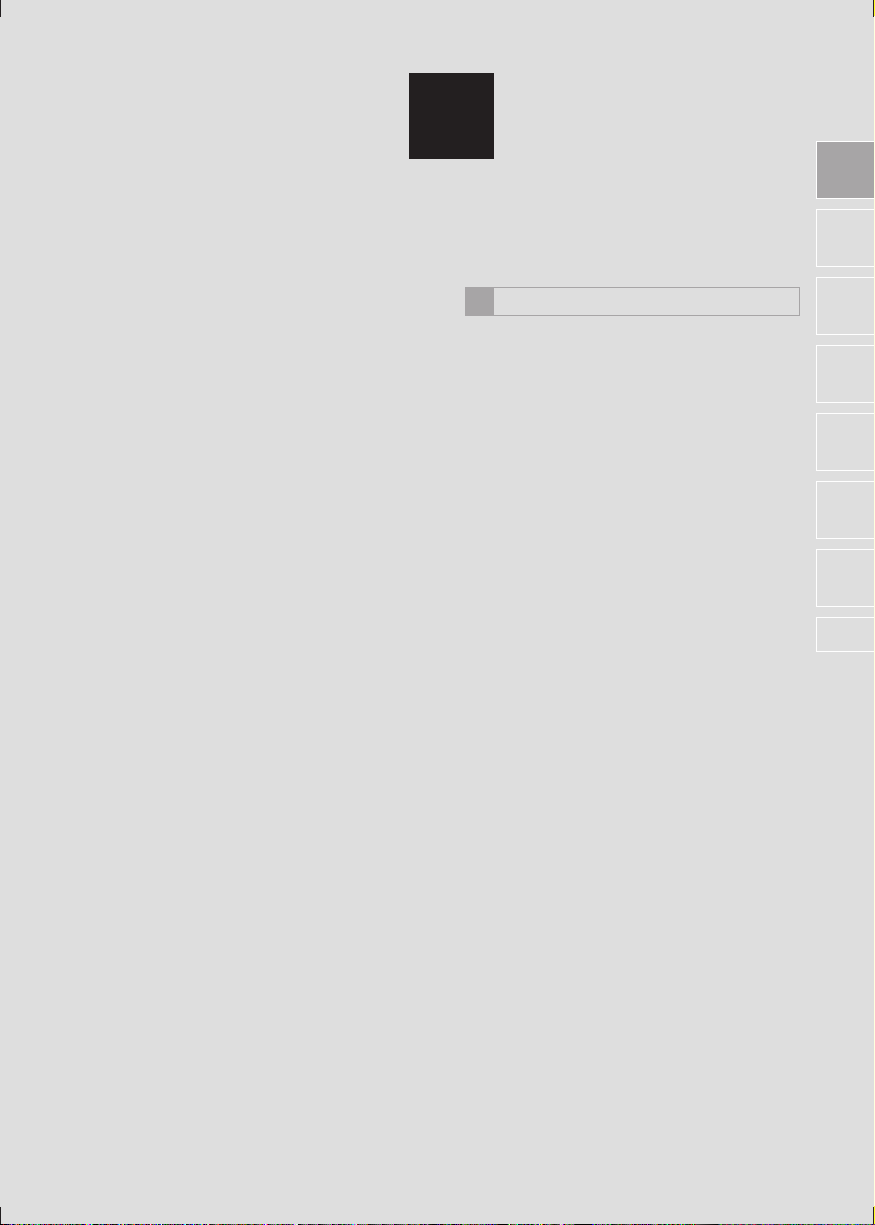
1
FUNCIONAMIENTO BÁSICO
1
2
1 CONTROLES Y FUNCIONES
1. DESCRIPCIÓN GENERAL DE
LOS CONTROLES....................... 12
2. INTERRUPTORES TÁCTILES
CAPACITIVOS .............................14
3. FUNCIONAMIENTO DE LA
PANTALLA TÁCTIL..................... 15
GESTOS PARA ACCIONAR LA
PANTALLA TÁCTIL............................ 16
FUNCIONAMIENTO DE LA
PANTALLA DE INTRODUCCIÓN ...... 17
FUNCIONAMIENTO DE LA
PANTALLA DE LISTA ........................ 18
4. VINCULACIÓN DE LA
PANTALLA DE INFORMACIÓN
MÚLTIPLE Y EL SISTEMA DE
NAVEGACIÓN..............................20
3
4
5
6
7
11
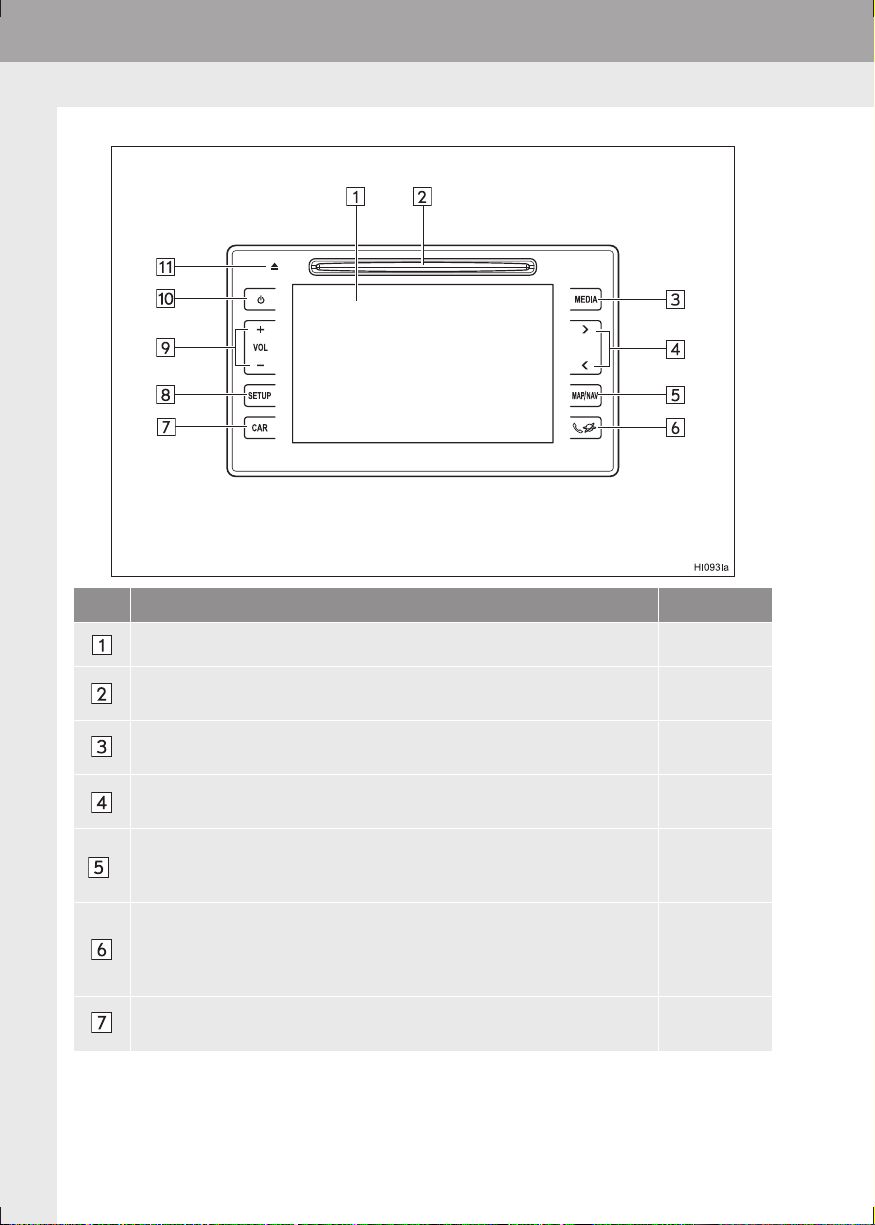
1. CONTROLES Y FUNCIONES
1. DESCRIPCIÓN GENERAL DE LOS CONTROLES
N.º Función Página
12
Toque para controlar las funciones seleccionadas. 15
Inserte un disco en esta ranura. El reproductor de CD se encenderá de
inmediato.
Pulse para acceder al sistema audiovisual. El sistema audiovisual se
enciende en el modo que se usó por última vez.
Pulse para seleccionar una emisora de radio o una pista.
Pulse para acceder al sistema de navegación.
*
Cada vez que se pulse el botón, la pantalla cambiará entre la pantalla
del mapa y la pantalla del menú del sistema de navegación.
Pulse para acceder a las aplicaciones y al sistema manos libres
Bluetooth
Cada vez que se pulse el botón, la pantalla cambiará entre la pantalla
del menú del teléfono y la pantalla del menú Toyota Online.
Pulse para acceder al sistema de información del vehículo.
®
.
*: Solo Toyota Touch 2 with Go
26
24, 25
28, 36, 42,
47, 55
185
75, 107, 235
“Manual del
propietario”
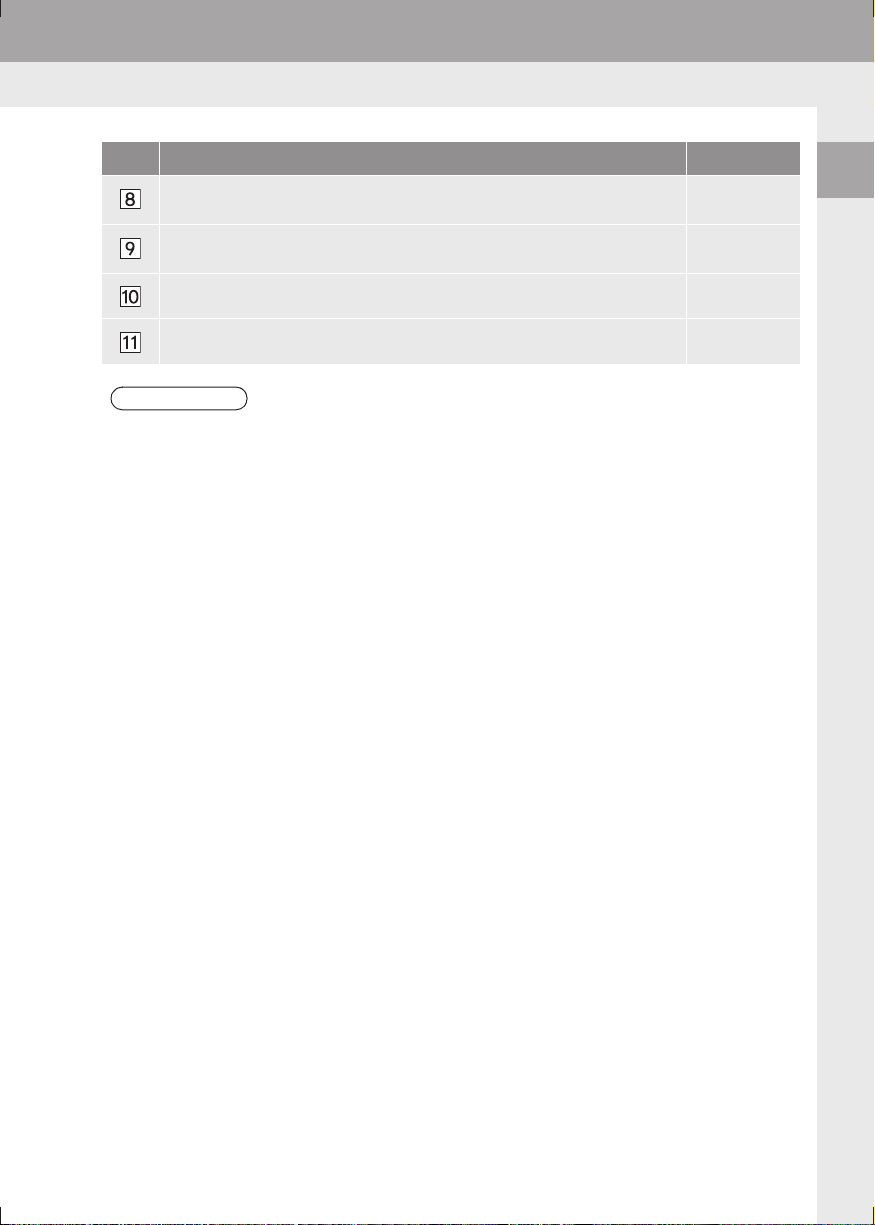
1. CONTROLES Y FUNCIONES
N.º Función Página
Pulse para personalizar los ajustes de las funciones. 141
Pulse para ajustar el volumen. 24
Pulse para encender o apagar el sistema de navegación/multimedia. 24
Pulse para expulsar un disco. 26
INFORMACION
● Esta ilustración hace referencia a los vehículos con volante a la izquierda.
● La posición y la forma de los botones son distintas en los vehículos con volante a la
derecha.
● La pantalla y las posiciones de los botones varían según el tipo de sistema.
1
FUNCIONAMIENTO BÁSICO
13
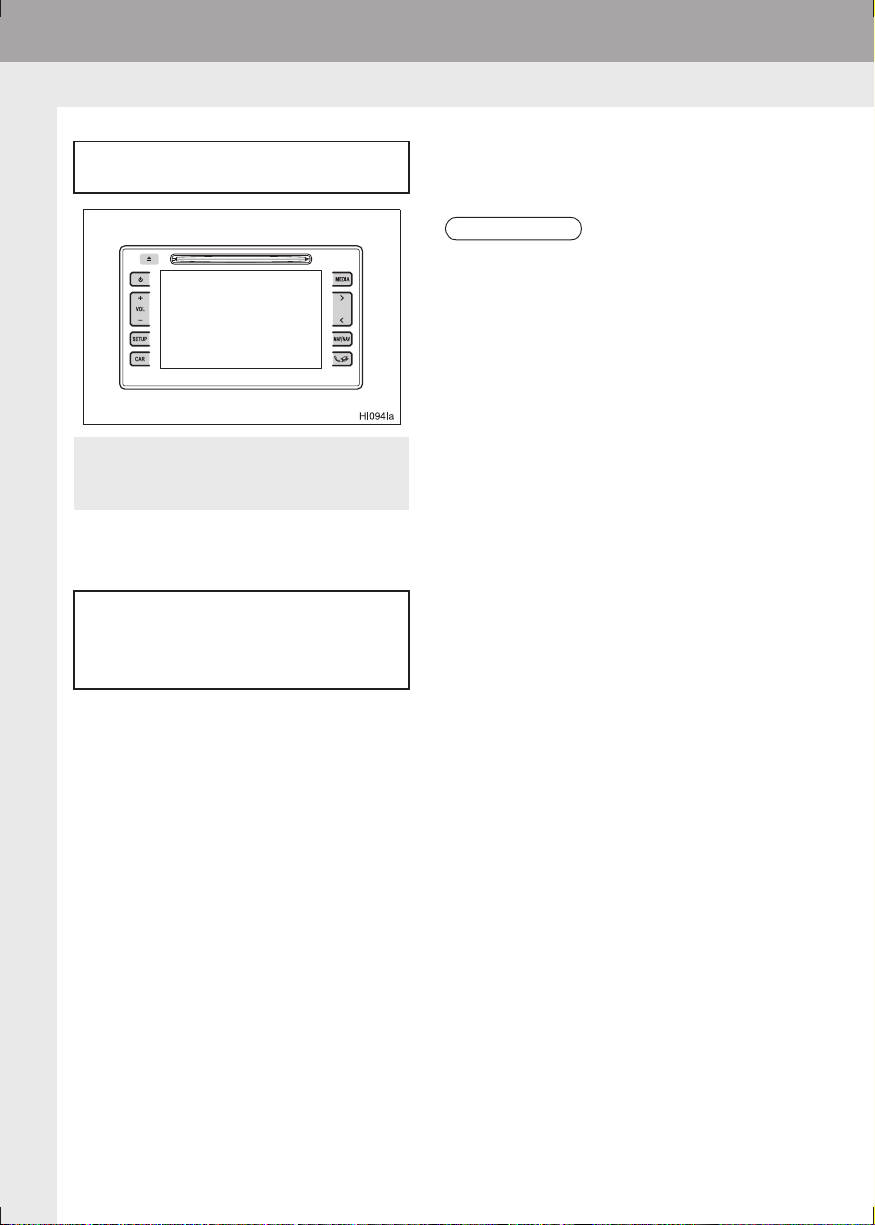
1. CONTROLES Y FUNCIONES
2. INTERRUPTORES TÁCTILES CAPACITIVOS
El panel de control utiliza sensores
táctiles capacitivos.
z Se puede ajustar la sensibilidad de los
sensores de los interruptores táctiles
capacitivos. (→P.144)
■ACCIONAMIENTO DEL PANEL DE
CONTROL
En las siguientes situaciones, se
puede producir un funcionamiento
incorrecto o puede que no se obtenga
una respuesta.
z Si la sección de accionamiento está sucia
o hay algún líquido adherido, se puede
producir un funcionamiento incorrecto o
puede que no se obtenga una respuesta.
z Si la sección de accionamiento recibe
ondas electromagnéticas, se puede
producir un funcionamiento incorrecto o
puede que no se obtenga una respuesta.
z Si durante el accionamiento se usan
guantes, puede que no se obtenga una
respuesta.
z Si se utilizan las uñas para accionar el
sistema, puede que no se obtenga una
respuesta.
z Si se utiliza un bolígrafo táctil para
accionar el sistema, puede que no se
obtenga una respuesta.
z Si la palma de la mano del usuario entra
en contacto con la sección de
accionamiento, se puede producir un
funcionamiento incorrecto.
z Si las operaciones se realizan
rápidamente, puede que no se obtenga
una respuesta.
INFORMACION
● No pulse ninguno de los botones
laterales justo después de encender el
sistema, puesto que los botones podrían
no responder adecuadamente. Espere
unos segundos antes de pulsar
cualquier botón.
14
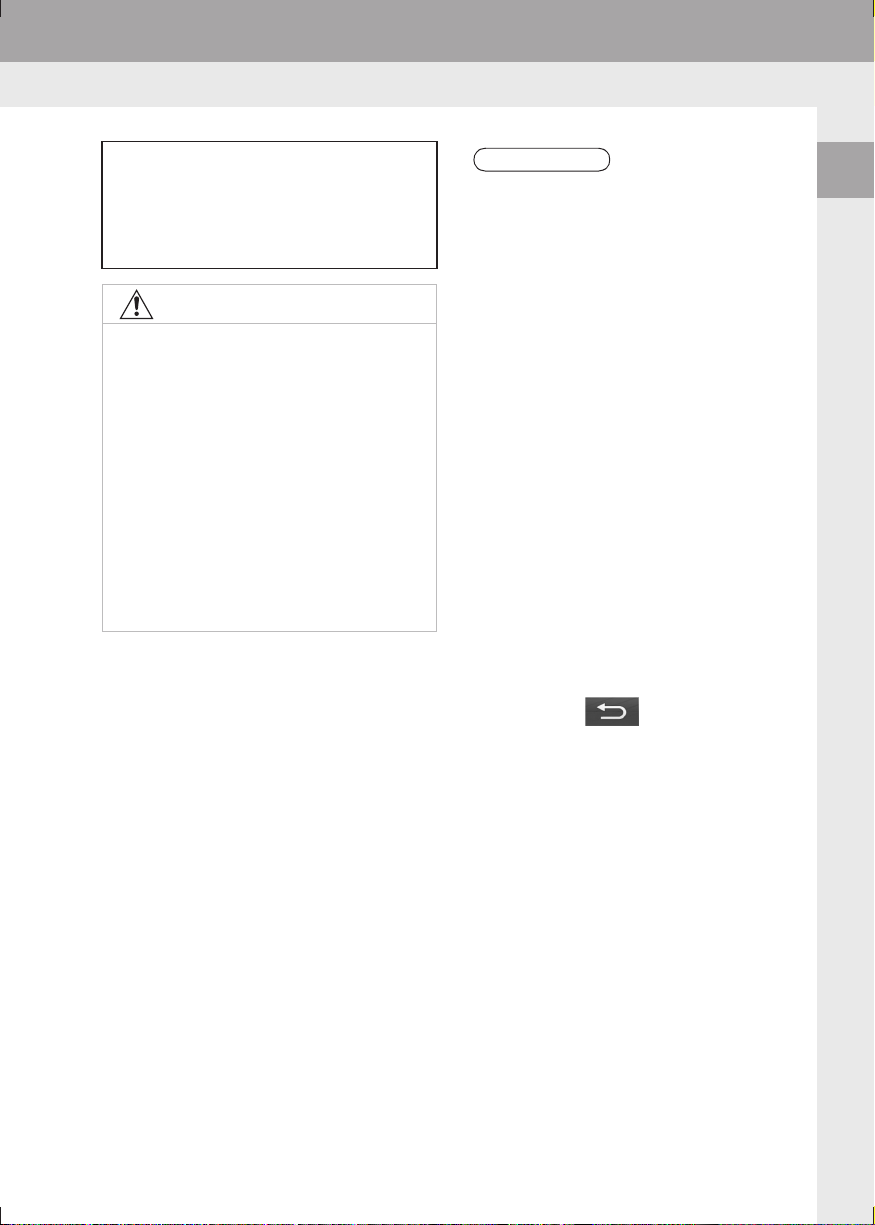
1. CONTROLES Y FUNCIONES
3. FUNCIONAMIENTO DE LA PANTALLA TÁCTIL
Este sistema funciona principalmente
con los botones de la pantalla.
Cuando se toca un botón de la
pantalla, suena un pitido. (Para ajustar
el sonido del pitido, →P.144).
AVISO
● Para evitar daños en la pantalla, toque
suavemente los botones de la pantalla
con el dedo.
● No utilice ningún objeto para tocar la
pantalla, únicamente el dedo.
● Limpie las marcas de dedos con un
paño para limpiar cristales. No utilice
productos de limpieza químicos para
limpiar la pantalla, ya que podrían dañar
la pantalla táctil.
● Para evitar que se descargue la batería,
no deje el sistema encendido más
tiempo del necesario si el motor no está
en marcha.
INFORMACION
● Si el sistema no responde cuando se
toca un botón de la pantalla, retire el
dedo de la pantalla y vuelva a tocarlo.
● Los botones de la pantalla que
aparecen atenuados no están
disponibles.
● Si la pantalla está fría, la imagen puede
aparecer oscura y las imágenes en
movimiento pueden mostrarse
ligeramente distorsionadas.
● En condiciones extremadamente frías,
es posible que la pantalla no se muestre
o que se borre la entrada de datos del
usuario. Asimismo, los botones de la
pantalla pueden responder más
lentamente a las pulsaciones de lo
habitual.
● Si mira la pantalla a través de algún
material polarizado (por ejemplo, unas
gafas de sol polarizadas), es probable
que vea la pantalla demasiado oscura
como para discernir su contenido. En tal
caso, mire la pantalla desde diferentes
ángulos, ajuste las opciones de la
pantalla (→P.148) o quítese las gafas de
sol.
● Seleccione para volver a la
pantalla anterior.
1
FUNCIONAMIENTO BÁSICO
15
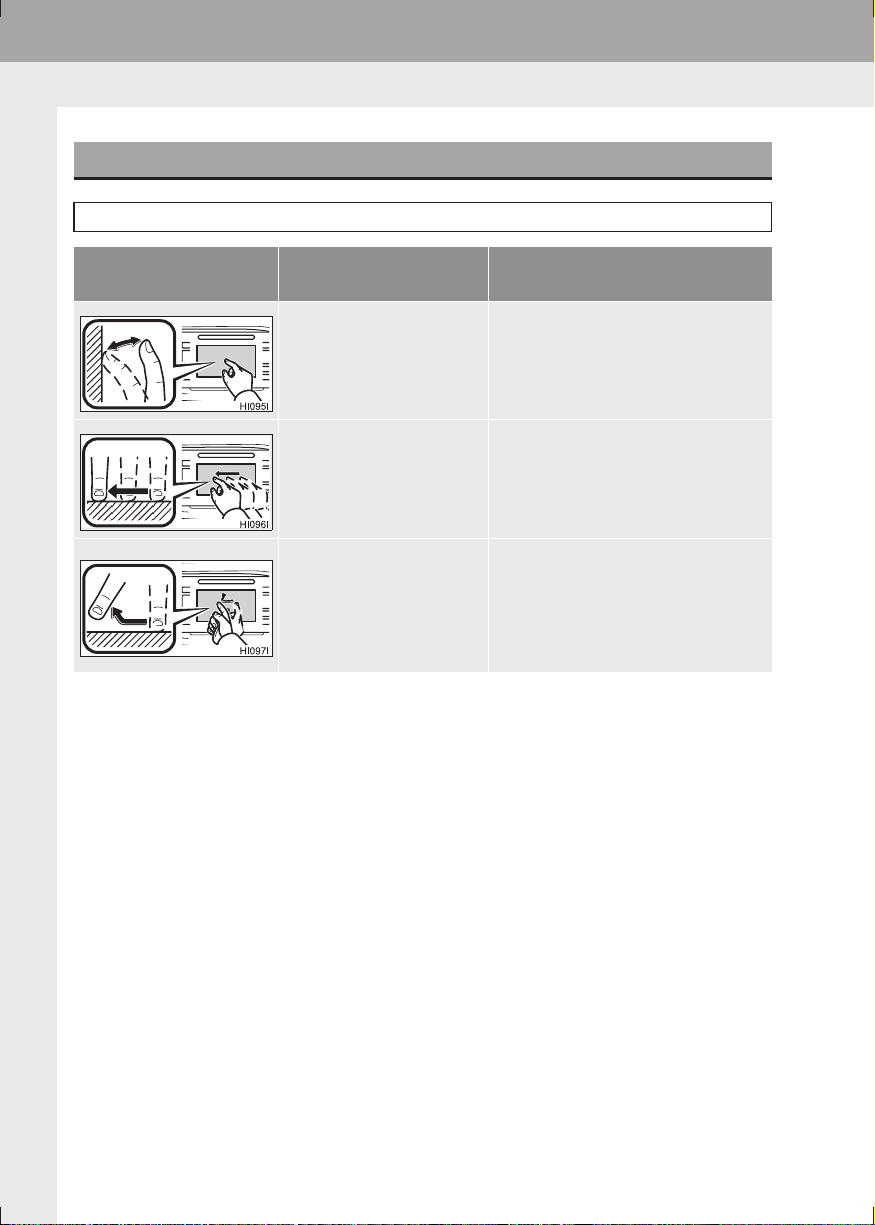
1. CONTROLES Y FUNCIONES
GESTOS PARA ACCIONAR LA PANTALLA TÁCTIL
Las operaciones se realizan tocando la pantalla táctil directamente con el dedo.
Método de
accionamiento
Descripción Uso principal
Toque
Toque y suelte
rápidamente una sola vez.
Arrastre*
Toque la pantalla con el
dedo y mueva la pantalla
hasta la posición
deseada.
Pasar/Movimiento
rápido*
Mueva rápidamente la
pantalla con el dedo como
si estuviera pasando una
hoja.
Selección de un elemento en la
pantalla
• Desplazarse por las listas
• Mover la pantalla del mapa
Desplazarse a la pantalla siguiente o
anterior
*: Las operaciones anteriores no pueden realizarse en todas las pantallas.
16
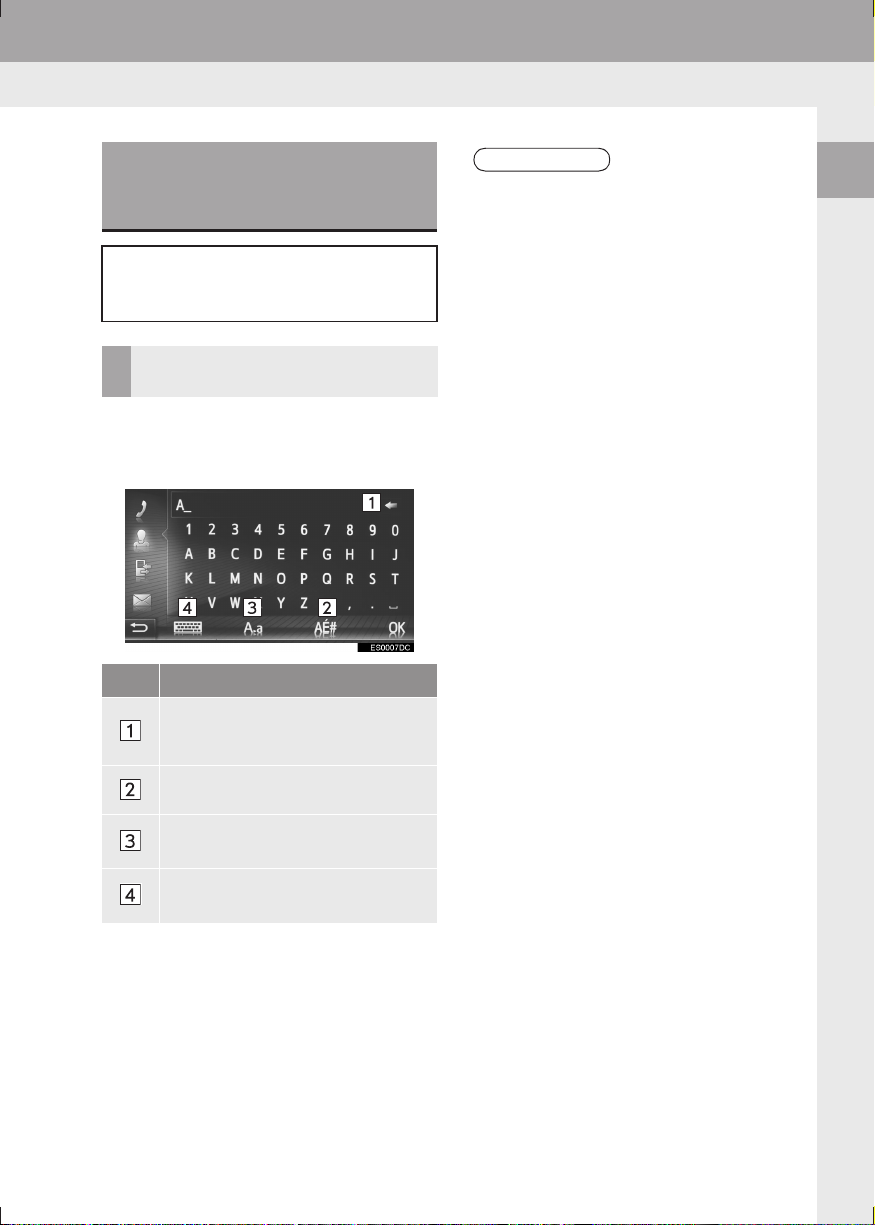
1. CONTROLES Y FUNCIONES
FUNCIONAMIENTO DE LA
PANTALLA DE
INTRODUCCIÓN
Cuando desee buscar un nombre,
puede introducir las letras, los
números, etc., a través de la pantalla.
INTRODUCCIÓN DE LETRAS Y
NÚMEROS
1 Seleccione las teclas directamente
para introducir las letras o los
números.
N.º Función
• Seleccione para borrar una letra.
• Mantenga seleccionado para
seguir borrando letras.
INFORMACION
● Cuando se introduzca un carácter,
aparecerá una sugerencia con una
posible coincidencia para la palabra que
busca.
● Los botones de la pantalla no
disponibles se mostrarán atenuados.
● Cuando una entrada sea demasiado
larga para mostrarla en el campo de
introducción, aparecerá la última parte
del texto introducido y la parte inicial
será reemplazada por “...”.
● En las siguientes situaciones, el modo
de introducción cambiará
automáticamente entre mayúsculas y
minúsculas.
• Cuando se cambie el diseño del
teclado al formato de letras
mayúsculas, el diseño volverá
automáticamente al formato de letras
minúsculas tras introducir una letra.
• Cuando se introduzca “/”, “&”, “.” o
“(”, el diseño del teclado cambiará
automáticamente al formato de letras
mayúsculas.
• Cuando se borren todos los
caracteres, el diseño del teclado
cambiará automáticamente al formato
de letras mayúsculas.
1
FUNCIONAMIENTO BÁSICO
Seleccione para escribir símbolos.
Seleccione para elegir entre
mayúsculas y minúsculas.
Seleccione para cambiar el tipo de
teclado.
2 Seleccione “OK”.
17
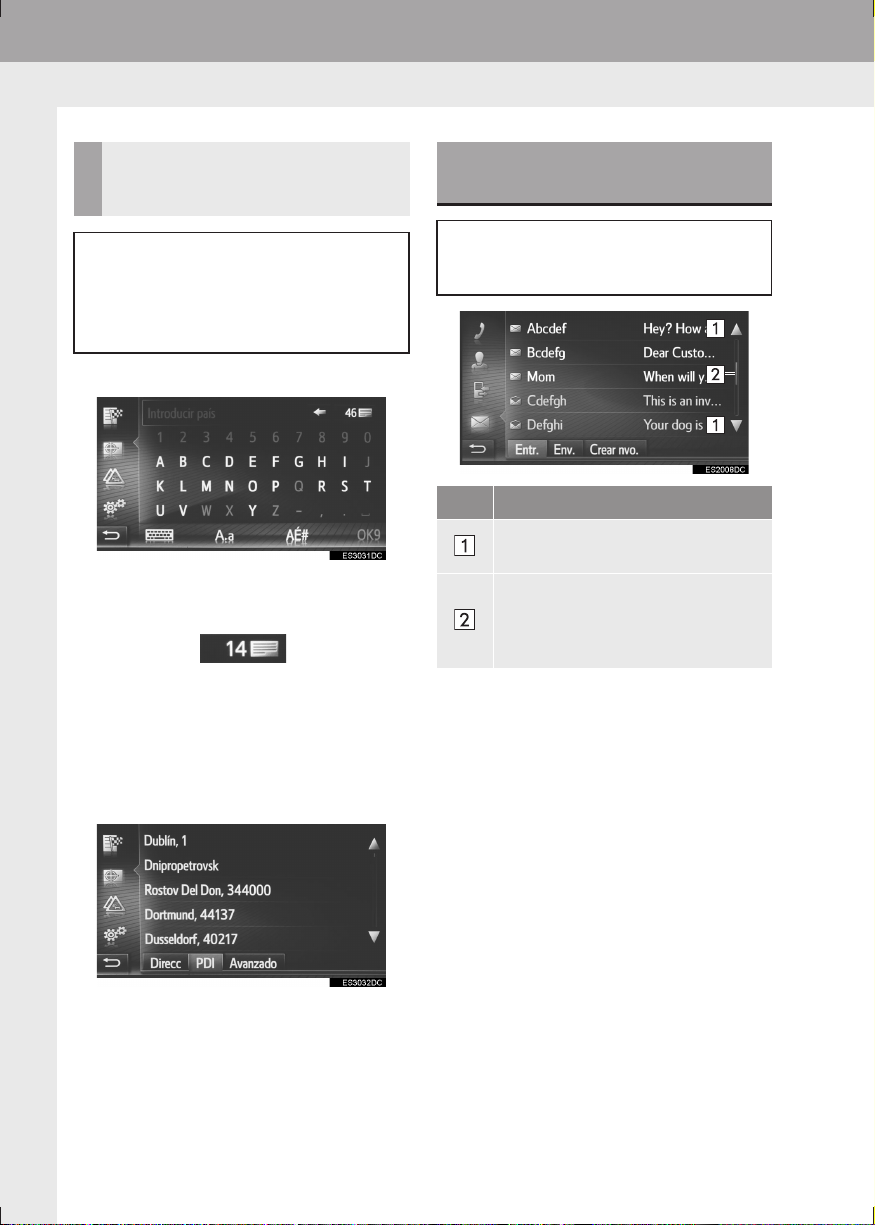
1. CONTROLES Y FUNCIONES
INTRODUCCIÓN DESDE LA
LISTA DE ENTRADAS
COINCIDENTES
En algunas pantallas, se mostrará una
lista de predicción de palabras o de
texto sugerido según las letras
introducidas. Se puede seleccionar e
introducir el elemento deseado.
1 Introduzca las letras.
z Si el texto sugerido que se muestre en el
campo de introducción es el deseado,
seleccione “OK” o el texto sugerido.
z Si selecciona , se mostrará la
lista de textos sugerido. También
aparecerá el número de elementos
coincidentes.
z La lista aparecerá automáticamente si el
número de entradas coincidentes es igual
o inferior a 5.
2 Seleccione el elemento que desee.
FUNCIONAMIENTO DE LA
PANTALLA DE LISTA
Cuando el sistema muestre una lista,
use el botón de pantalla adecuado
para desplazarse por ella.
N.º Función
Seleccione para desplazarse hacia
arriba y hacia abajo por la pantalla.
Indica la posición en la pantalla
visualizada. Toque y arrastre para
desplazarse hacia arriba y hacia
abajo por la pantalla.
z También se puede cambiar de página
seleccionando el punto deseado en la
barra de desplazamiento.
18
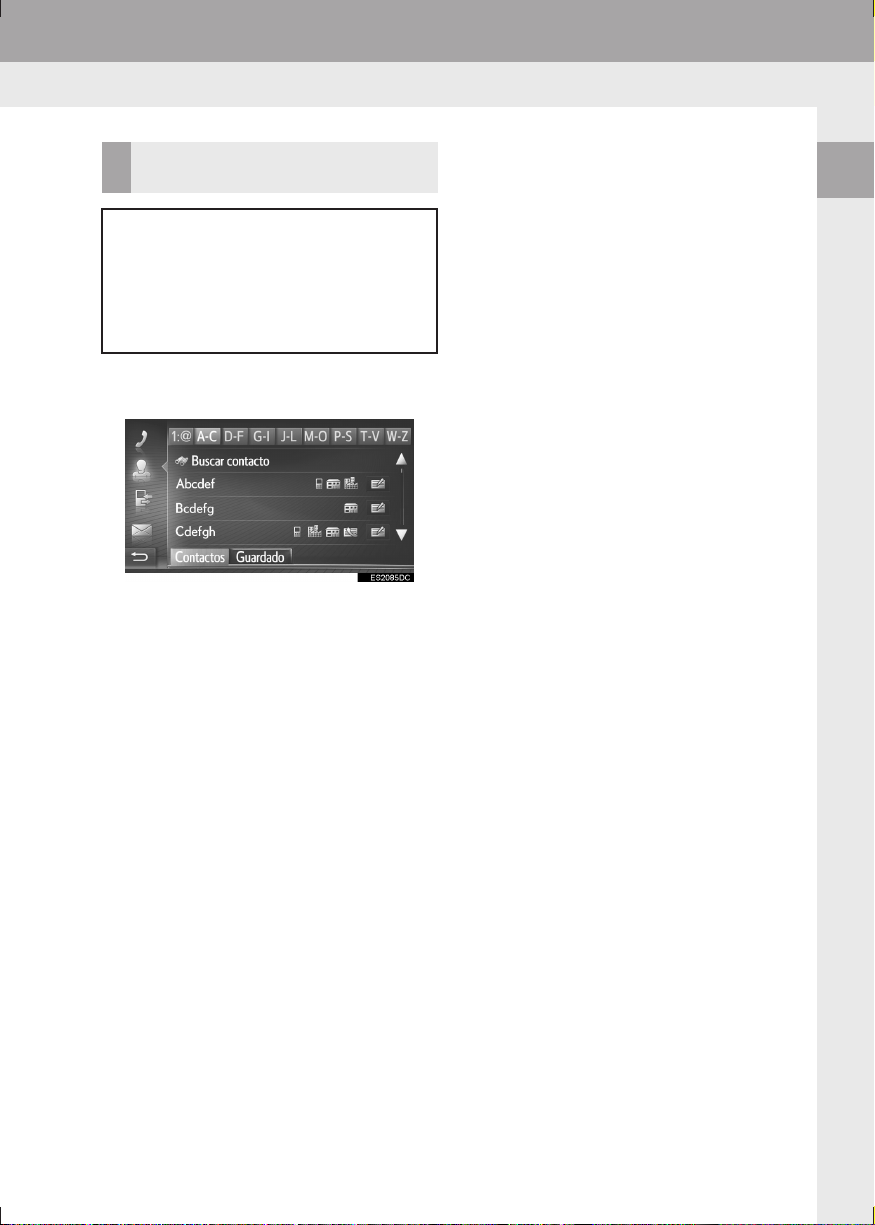
1. CONTROLES Y FUNCIONES
BOTONES DE SALTO DE
CARACTERES EN LAS LISTAS
Algunas listas contienen botones de
caracteres, “A-C”, “D-F”, etc., que
permiten saltar directamente a las
entradas de la lista que comiencen con
la misma letra que el botón del
carácter en cuestión.
1 Seleccione uno de los botones de
caracteres.
z Cada vez que se seleccione un mismo
botón de caracteres, se mostrará la lista
que empieza por el carácter siguiente.
1
FUNCIONAMIENTO BÁSICO
19
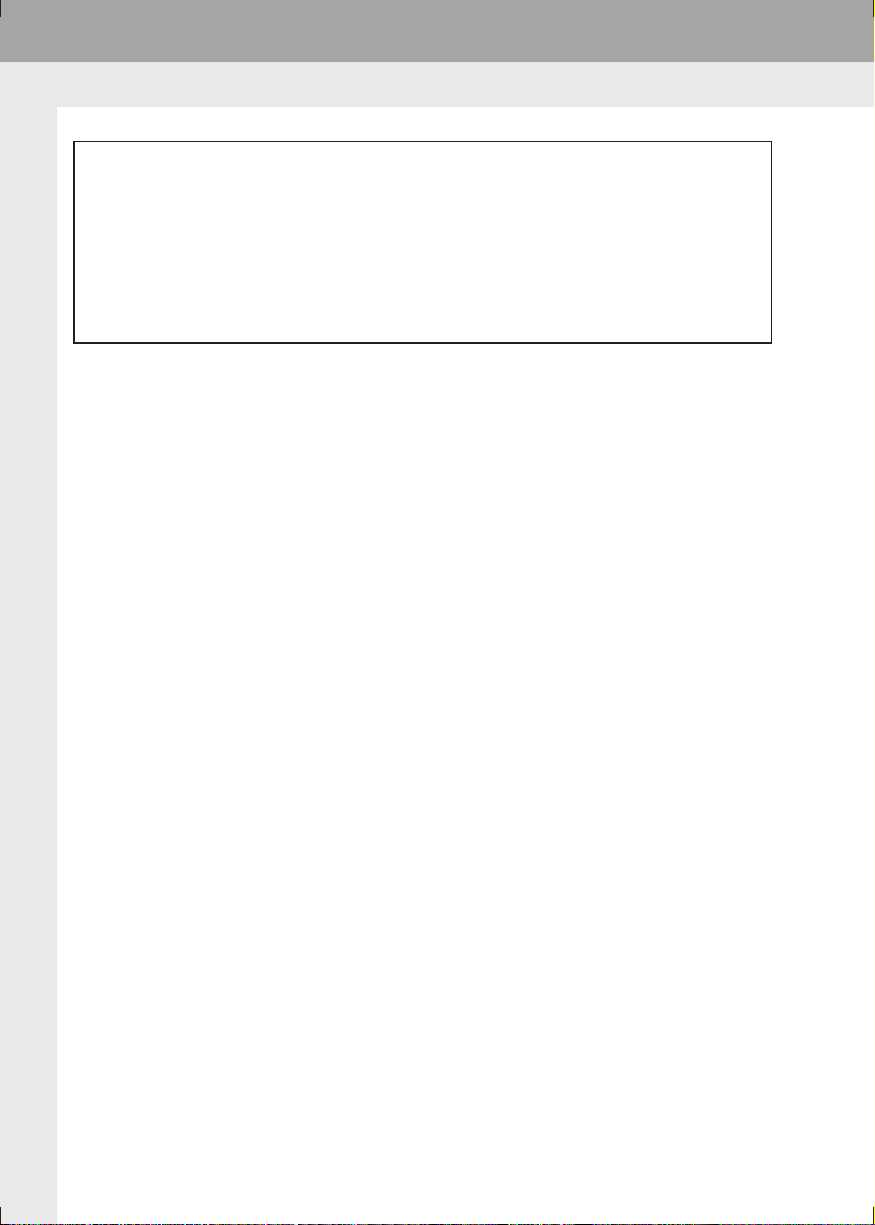
1. CONTROLES Y FUNCIONES
4. VINCULACIÓN DE LA PANTALLA DE INFORMACIÓN MÚLTIPLE Y EL SISTEMA DE NAVEGACIÓN*
Las siguientes funciones del sistema de navegación están vinculadas a la pantalla
de información múltiple del grupo de instrumentos:
• Navegación
• Sonido
etc.
Estas funciones pueden accionarse con los interruptores de control de la pantalla
de información múltiple del volante. Para obtener más información, consulte el
“Manual del propietario”.
20
*: Si el vehículo dispone de ello

21
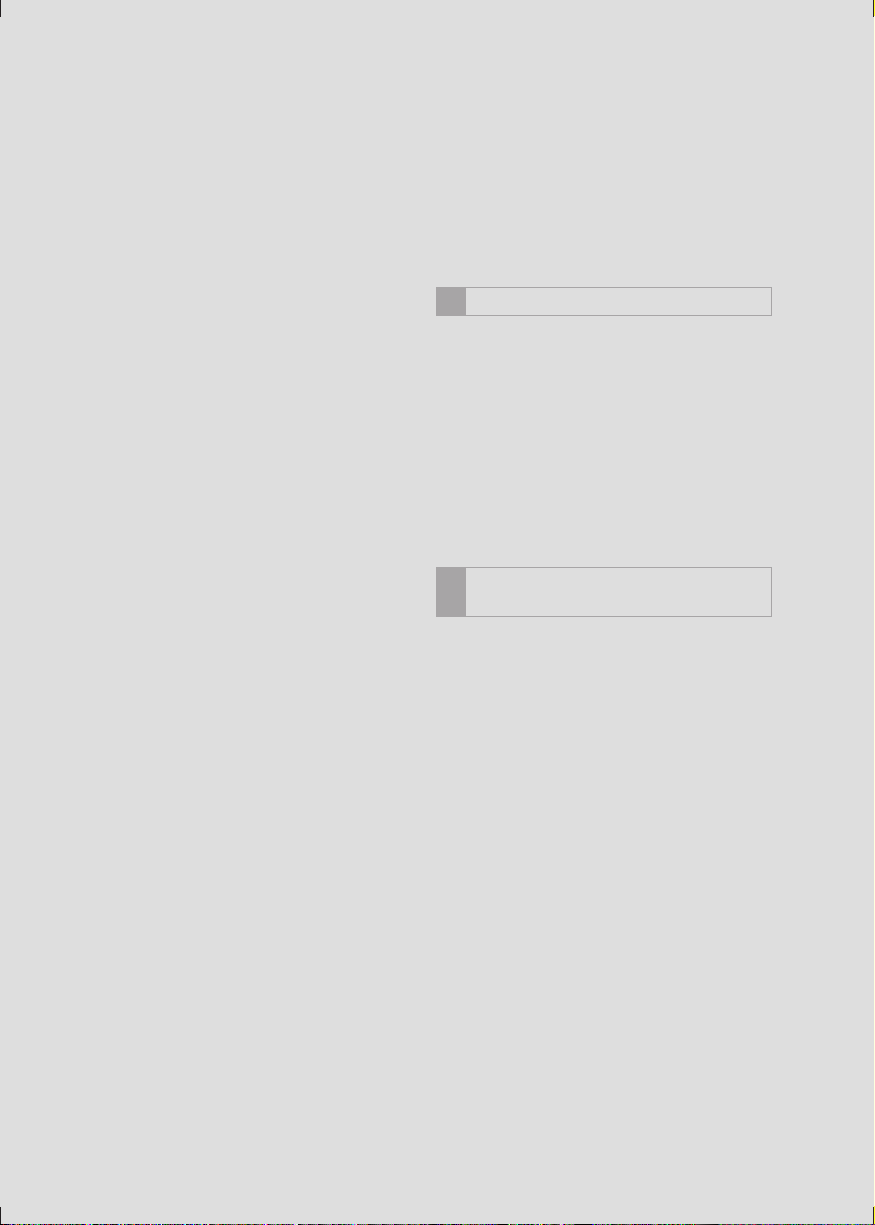
1 FUNCIONAMIENTO BÁSICO
1. ALGUNOS CONCEPTOS
BÁSICOS ..................................... 24
ENCENDIDO Y APAGADO DEL
SISTEMA AUDIOVISUAL................... 24
SELECCIÓN DE UNA FUENTE DE
SONIDO.............................................. 25
INSERCIÓN O EXPULSIÓN DE UN
DISCO................................................. 26
PUERTO USB/AUX............................... 27
FUNCIONAMIENTO DE LA
2
RADIO
1. RADIO AM/FM/DAB....................... 28
DESCRIPCIÓN GENERAL.................... 28
AJUSTE DE EMISORAS
PRESELECCIONADAS ...................... 31
SINTONIZACIÓN MANUAL................... 31
RDS (SISTEMA DE DATOS POR
RADIO)................................................ 32
FUNCIONAMIENTO DE LA
REPRODUCCIÓN EN
DIFERIDO (DAB) ................................ 33
OPCIONES DE LA RADIO .................... 34
22
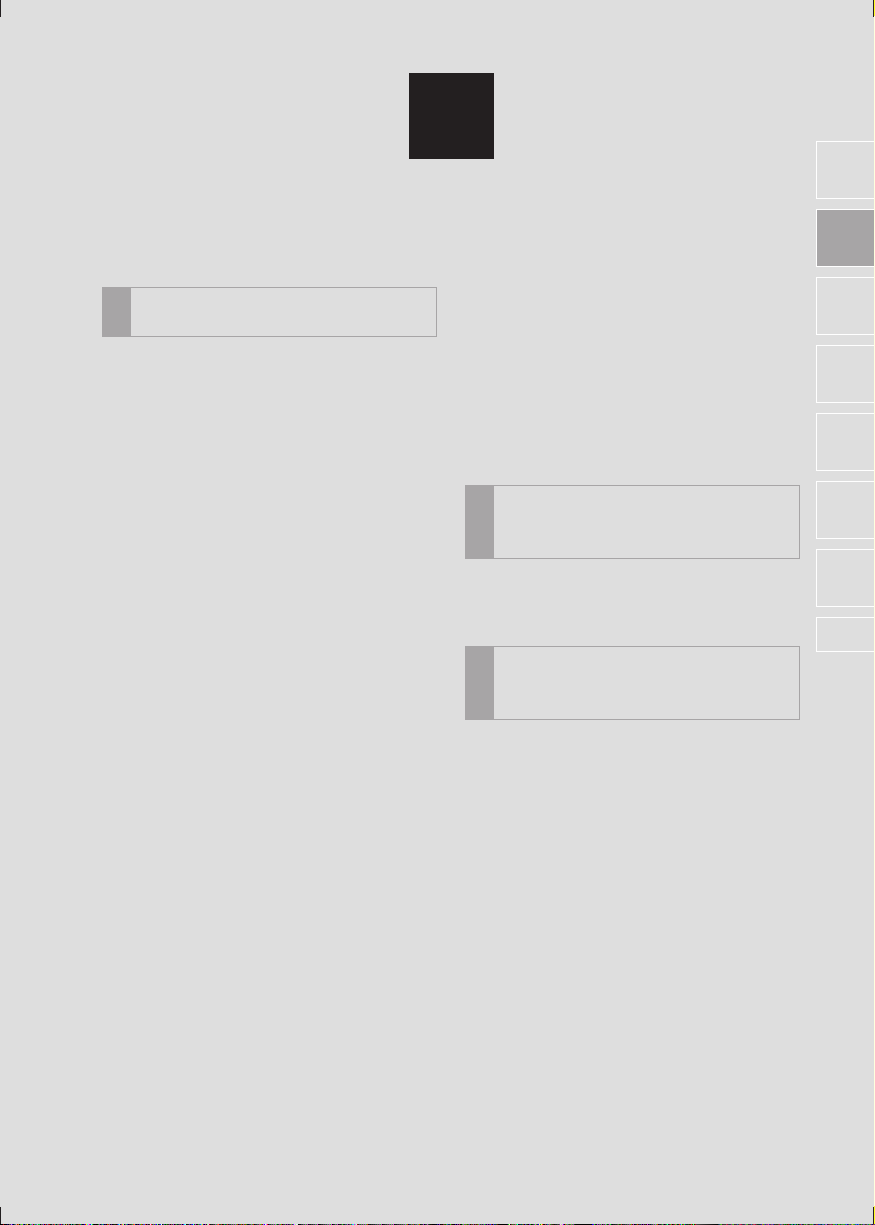
2
SISTEMA AUDIOVISUAL
1
2
FUNCIONAMIENTO DE LOS
3
SOPORTES
1. CD................................................... 36
DESCRIPCIÓN GENERAL.................... 36
REPRODUCCIÓN DE UN CD DE
AUDIO................................................. 39
REPRODUCCIÓN DE UN DISCO
MP3/WMA/AAC................................... 39
OPCIONES DE CD DE AUDIO O
DISCO MP3/WMA/AAC ...................... 40
2. DISPOSITIVO DE MEMORIA
USB.............................................. 42
DESCRIPCIÓN GENERAL.................... 42
REPRODUCCIÓN DE UN
DISPOSITIVO DE MEMORIA USB..... 46
OPCIONES DEL DISPOSITIVO DE
MEMORIA USB................................... 46
3. iPod................................................ 47
DESCRIPCIÓN GENERAL.................... 47
SONIDO iPod......................................... 51
OPCIONES DE AUDIO DEL iPod ......... 51
4. AUX/VTR........................................ 52
DESCRIPCIÓN GENERAL.................... 52
5. SONIDO Bluetooth®......................55
DESCRIPCIÓN GENERAL ................... 55
CONEXIÓN DEL SISTEMA DE
SONIDO Bluetooth
ESCUCHA DEL SISTEMA DE
SONIDO Bluetooth
OPCIONES DEL SISTEMA DE
SONIDO Bluetooth
®
........................... 59
®
........................... 59
®
........................... 60
MANDOS DE CONTROL A
DISTANCIA DEL EQUIPO DE
4
SONIDO
1. INTERRUPTORES DEL
VOLANTE..................................... 61
SUGERENCIAS PARA
UTILIZAR EL SISTEMA
5
AUDIOVISUAL
1. INFORMACIÓN DE
FUNCIONAMIENTO.....................64
RECEPCIÓN DE LA RADIO ................. 64
iPod ....................................................... 66
CUIDADO DEL REPRODUCTOR
DE CD Y DE LOS DISCOS ................ 67
INFORMACIÓN SOBRE LOS
ARCHIVOS......................................... 69
DISCOS CD-R Y CD-RW...................... 71
TERMINOLOGÍA................................... 71
3
4
5
6
7
Algunas funciones no pueden utilizarse durante la conducción.
23
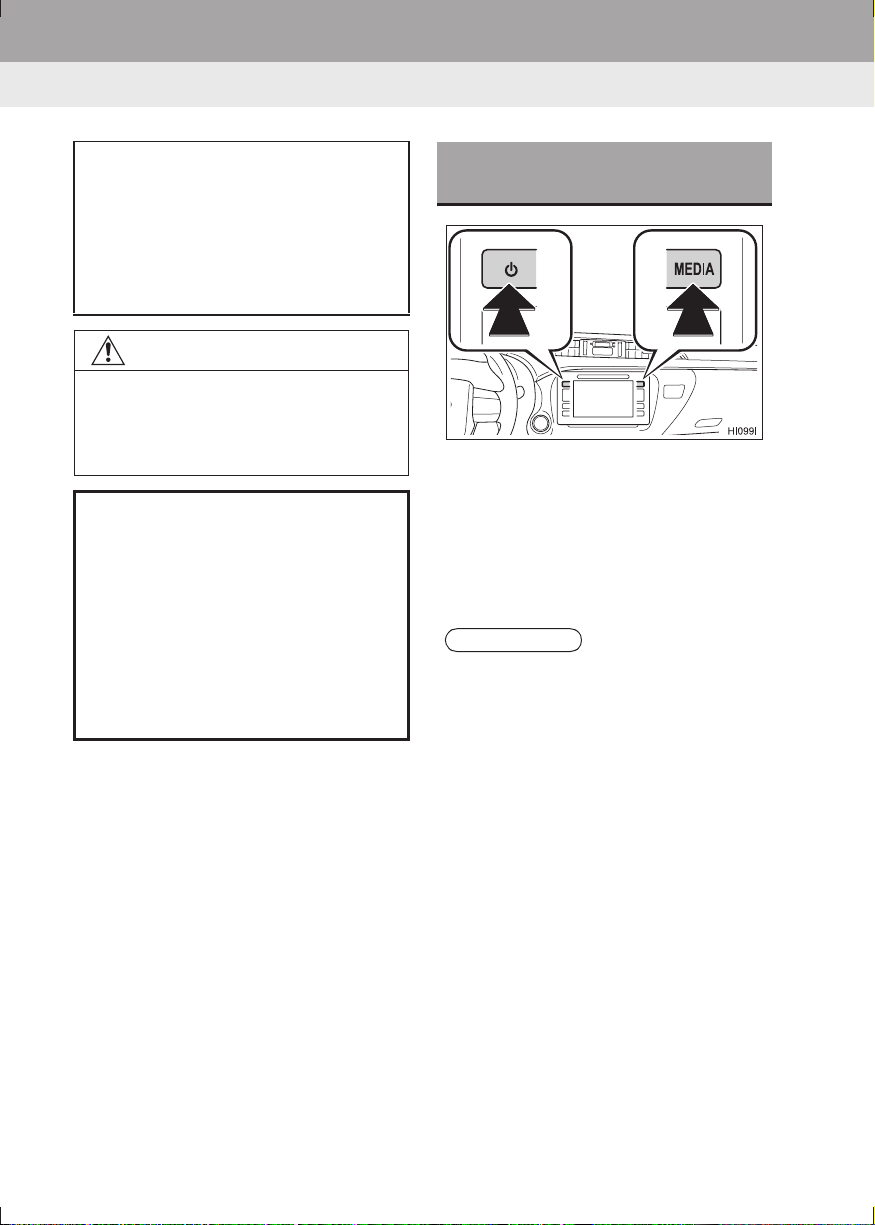
1. FUNCIONAMIENTO BÁSICO
1. ALGUNOS CONCEPTOS BÁSICOS
Esta sección describe algunas de las
características básicas del sistema
audiovisual. Parte de la información
incluida puede que no corresponda a
su sistema.
El sistema audiovisual funciona
cuando se enciende el sistema.
AVISO
● Para evitar que se descargue la batería,
no deje el sistema audiovisual
encendido más tiempo del necesario si
el motor no está en marcha.
EN/CEI 60825-1:2007
Precaución: El uso de controles o
ajustes, o la ejecución de
procedimientos distintos de los
especificados en este manual pueden
provocar exposiciones a niveles
peligrosos de radiación.
Se ha colocado una etiqueta de
advertencia en la parte superior de
este producto.
ENCENDIDO Y APAGADO
DEL SISTEMA AUDIOVISUAL
Botón de encendido: Pulse este botón
para encender y apagar el sistema
audiovisual. El sistema se enciende en el
modo que se usó por última vez.
Botón “MEDIA”: Pulse este botón para
que aparezcan los botones de pantalla del
sistema audiovisual.
INFORMACION
● Si se ajusta el volumen con la música
silenciada o en pausa, se cancelará la
función de silencio o de pausa.
24
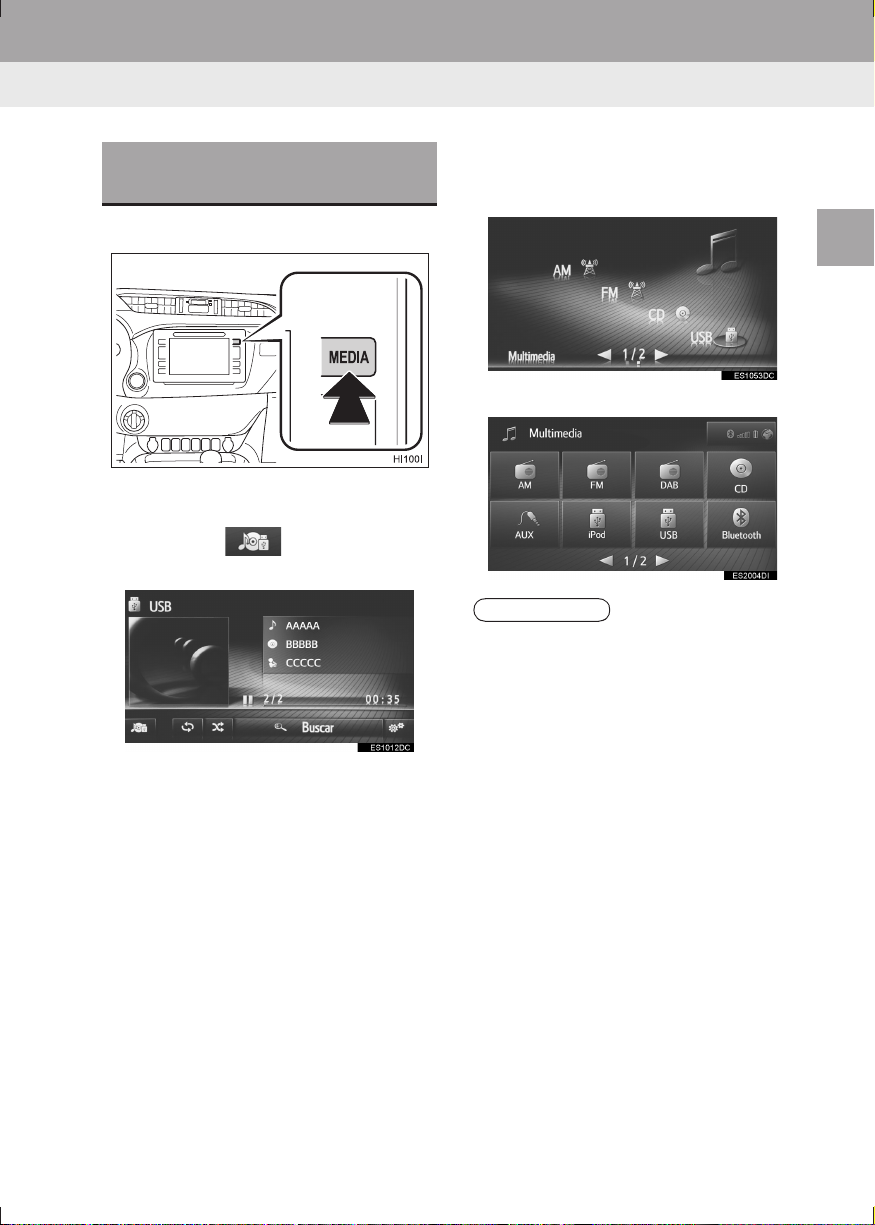
1. FUNCIONAMIENTO BÁSICO
SELECCIÓN DE UNA FUENTE
DE SONIDO
1 Pulse el botón “MEDIA”.
z El sistema audiovisual se enciende en el
modo que se usó por última vez.
2 Seleccione o pulse de nuevo el
botón “MEDIA”.
3 Seleccione la fuente de sonido
deseada.
XToyota Touch 2
2
SISTEMA AUDIOVISUAL
XToyota Touch 2 with Go
INFORMACION
● Los botones de la pantalla que
aparecen atenuados no están
disponibles.
25
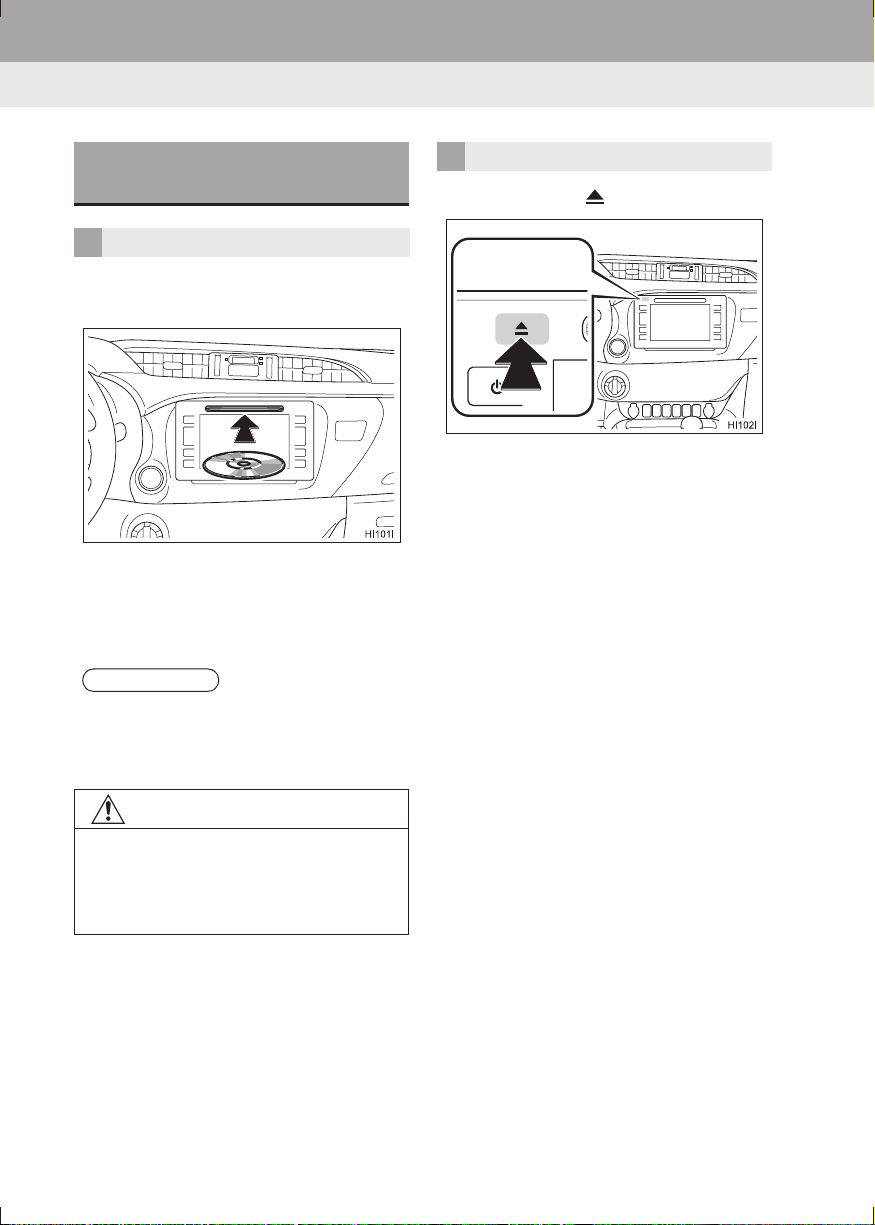
1. FUNCIONAMIENTO BÁSICO
INSERCIÓN O EXPULSIÓN DE
UN DISCO
INSERCIÓN DE UN DISCO
1 Inserte un disco con la etiqueta
orientada hacia arriba.
z Cuando se inserte correctamente un disco
en la ranura, el reproductor de CD iniciará
automáticamente la reproducción de la
primera pista o de la primera pista de la
primera carpeta del disco.
INFORMACION
● Si la etiqueta está orientada hacia abajo,
aparecerá el mensaje “Se ha producido
un error en el disco.” en la pantalla.
EXPULSIÓN DE UN DISCO
1 Pulse el botón .
z El disco será expulsado.
AVISO
● No intente nunca desmontar ni engrasar
ninguna pieza del reproductor de CD.
Nunca introduzca en la ranura nada que
no sea un disco.
26
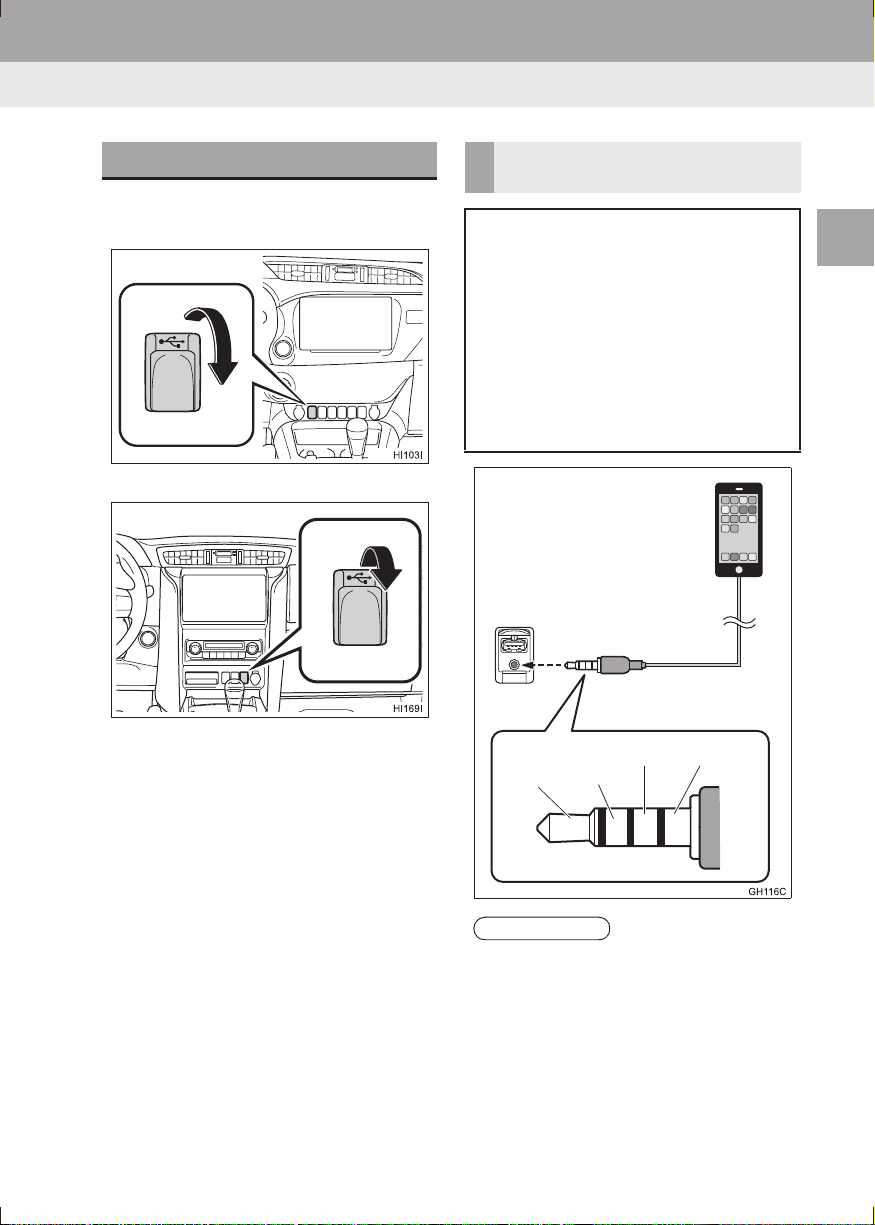
1. FUNCIONAMIENTO BÁSICO
PUERTO USB/AUX
1 Abra la tapa del puerto USB/AUX.
XTipo A
XTipo B
UTILIZACIÓN DE UN CABLE
AUX DE 4 POLOS
Para poder visualizar un vídeo en un
VTR es necesario utilizar un cable
AUX de 4 polos para conectar el
dispositivo de sonido portátil.
Cuando vaya a conectar un dispositivo
de sonido portátil al puerto AUX, utilice
un cable AUX de 4 polos con una
clavija cuyos elementos coincidan
exactamente con los indicados en la
ilustración.
Dispositivo conectado
(dispositivo de sonido
portátil, etc.)
2
SISTEMA AUDIOVISUAL
2 Conecte un dispositivo.
z Si se utiliza un concentrador USB, podrán
conectarse dos dispositivos a la vez.
z Aunque se utilice un concentrador USB
para conectar más de dos dispositivos de
memoria USB, solo se reconocerán los
dos primeros conectados.
Sonido
izquierdo
INFORMACION
● La utilización de un cable AUX de
4 polos con una distribución diferente
puede hacer que el sonido y/o el vídeo
no se emitan correctamente.
Sonido
derecho
Masa Vídeo
27
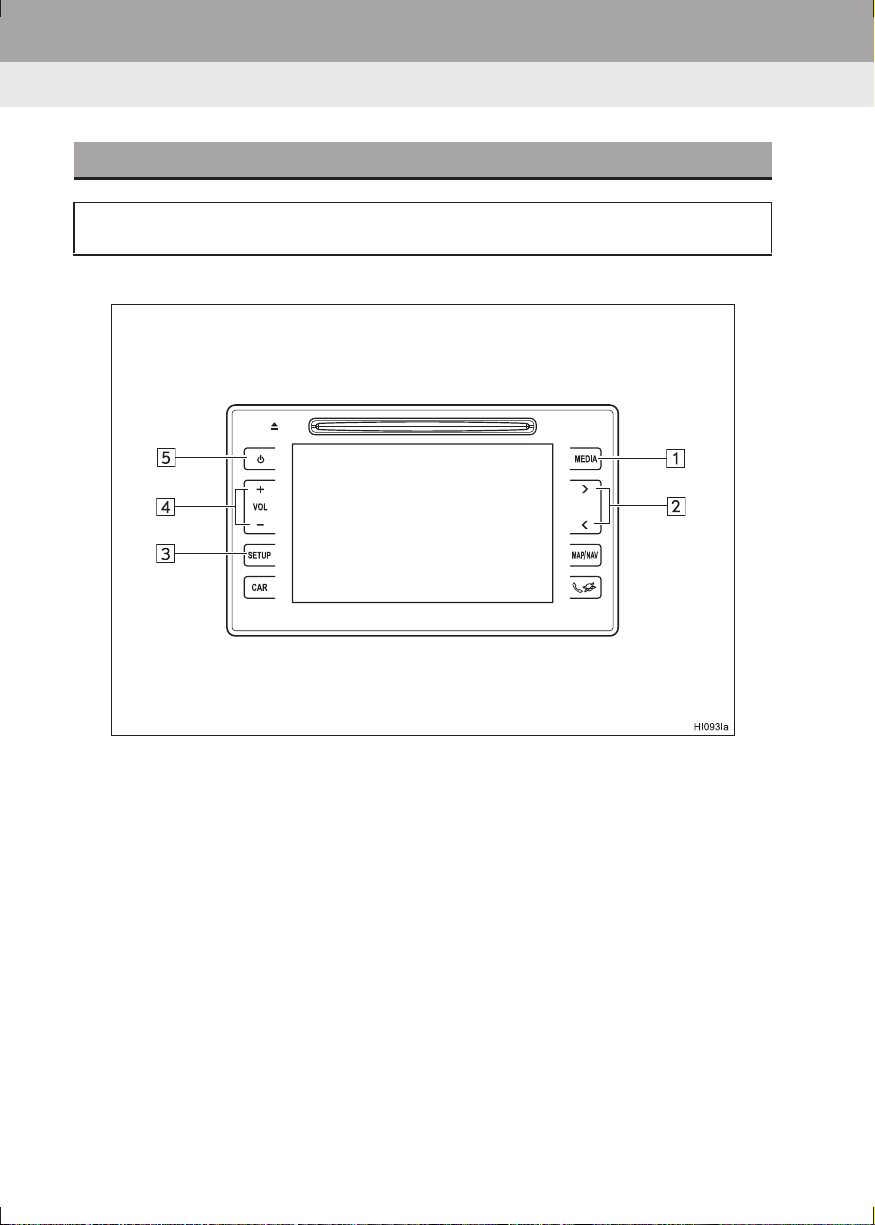
2. FUNCIONAMIENTO DE LA RADIO
1. RADIO AM/FM/DAB*
DESCRIPCIÓN GENERAL
Seleccione “AM”, “FM” o “DAB” en la pantalla de selección de la fuente de
sonido (→P.25)
■PANEL DE CONTROL
28
*: Si el vehículo dispone de ello
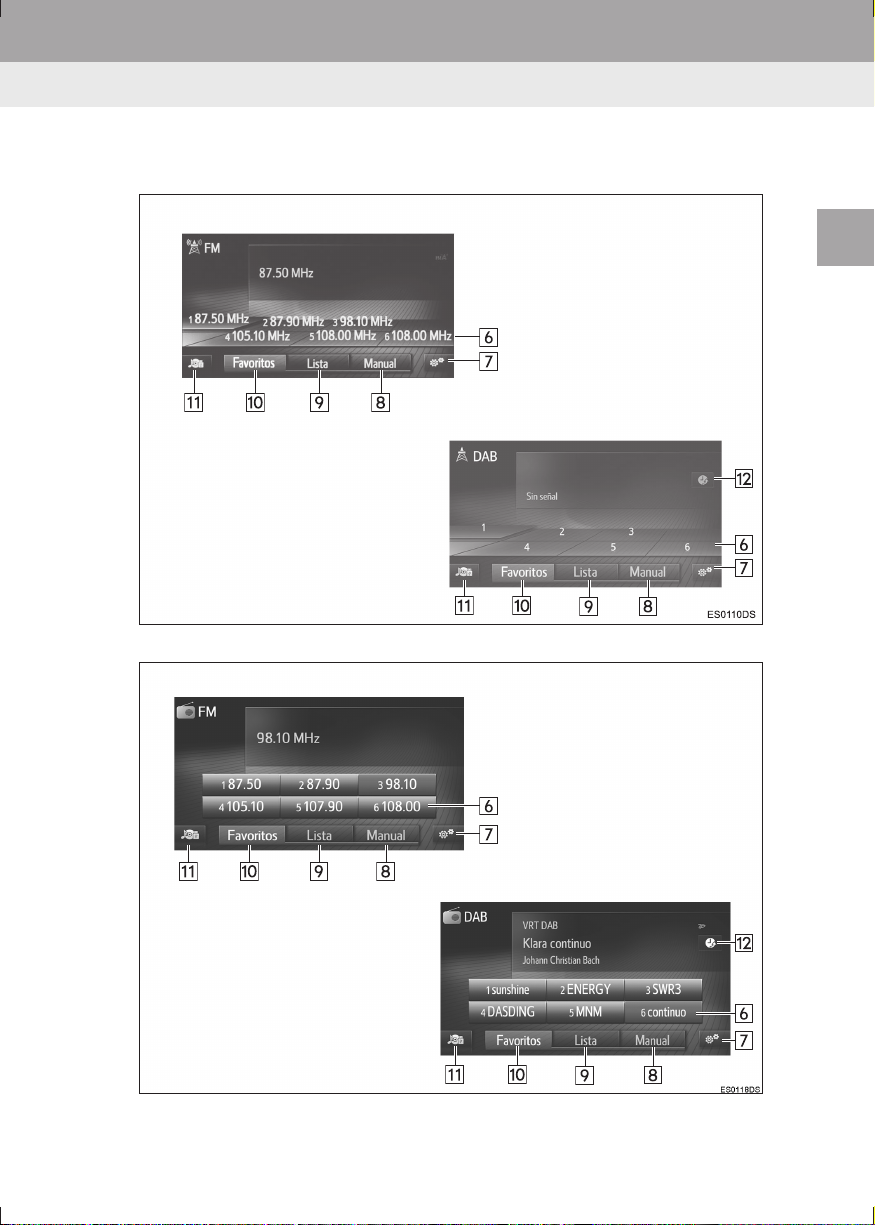
■PANTALLA DE CONTROL
XToyota Touch 2
XFM
2. FUNCIONAMIENTO DE LA RADIO
2
SISTEMA AUDIOVISUAL
XDAB
XToyota Touch 2 with Go
XFM
XDAB
29
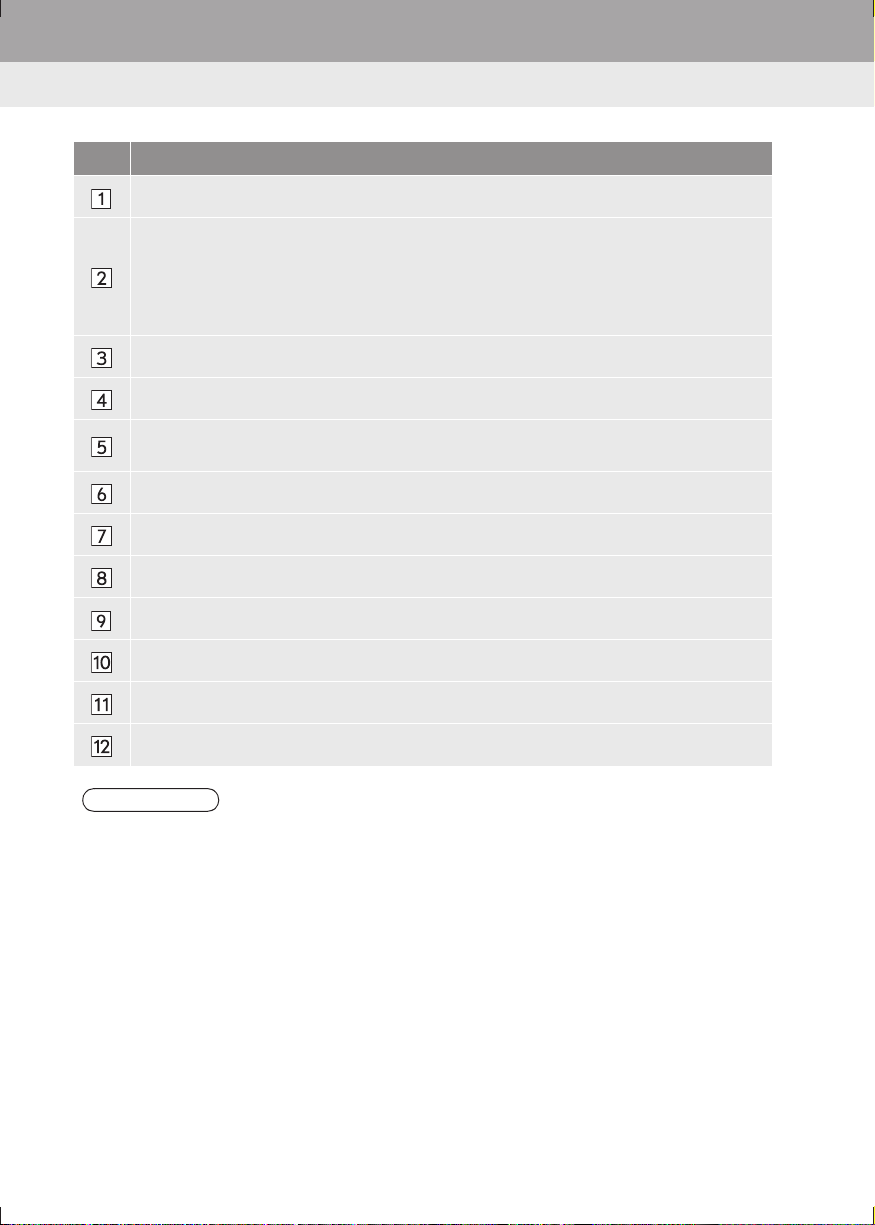
2. FUNCIONAMIENTO DE LA RADIO
N.º Función
Pulse para que aparezca la pantalla de selección de la fuente de sonido.
• Pantalla de sintonización de emisoras preseleccionadas: Pulse para desplazarse
hacia arriba o hacia abajo por las emisoras preseleccionadas.
• Pantalla de lista de emisoras: Pulse para desplazarse hacia arriba o hacia abajo por
la lista de emisoras.
• Pantalla de sintonización manual: Pulse para buscar hacia arriba o hacia abajo una
emisora.
Seleccione para ajustar la configuración del sonido. (→P.151)
Pulse el botón “+” o “-” para ajustar el volumen.
• Pulse para encender o apagar el sistema audiovisual.
• Mantenga pulsado para reiniciar el sistema audiovisual.
Seleccione para sintonizar emisoras preseleccionadas.
Seleccione para mostrar la pantalla de opciones de la radio.
Seleccione para mostrar la pantalla de sintonización manual.
Seleccione para mostrar la lista de emisoras.
Seleccione para mostrar la emisora preseleccionada.
Seleccione para que aparezca la pantalla de selección de la fuente de sonido.
Seleccione para mostrar la pantalla de funcionamiento de la reproducción en diferido.
INFORMACION
● La radio cambia automáticamente a recepción estéreo cuando recibe una emisora en
estéreo.
30
